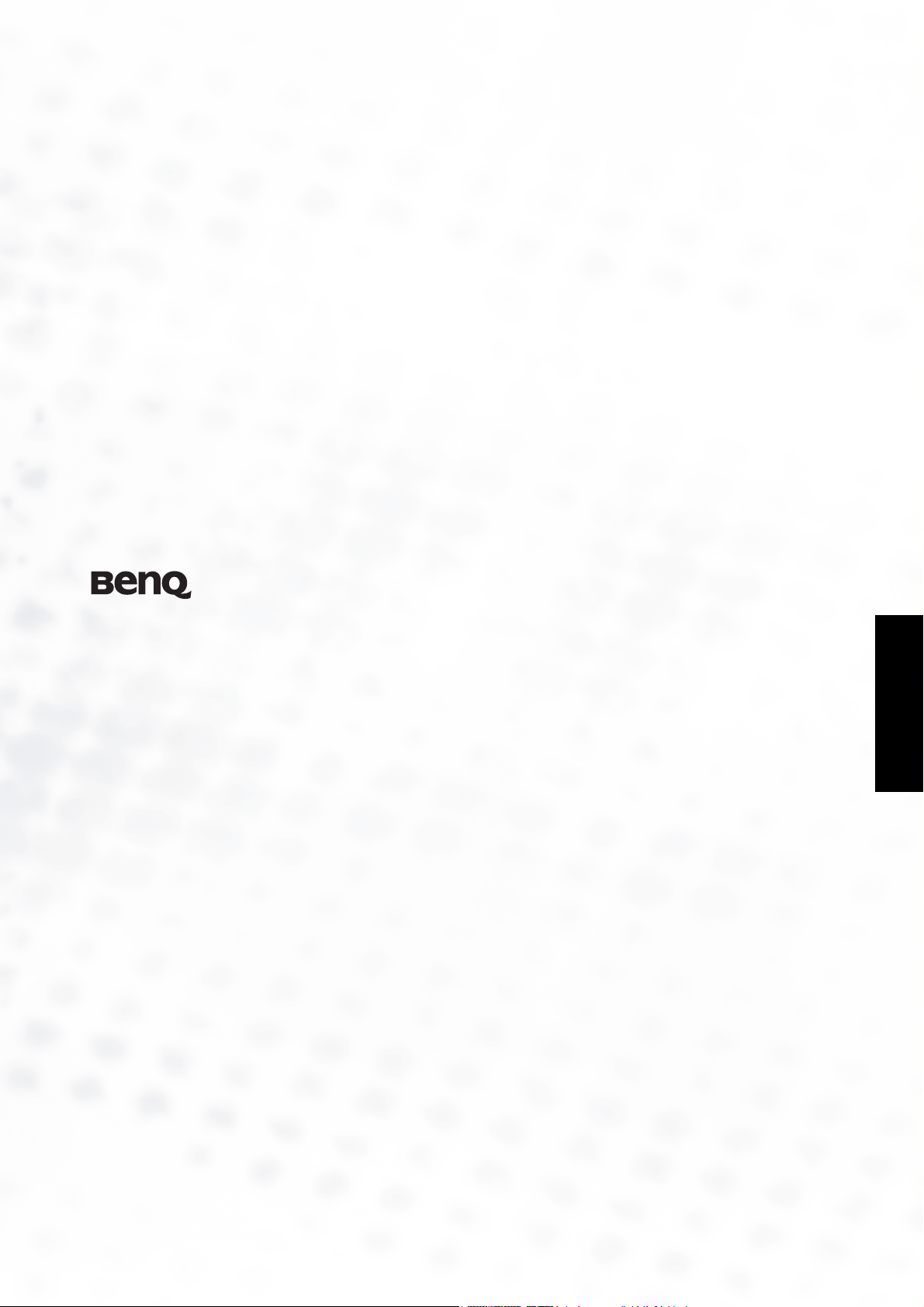
Schermo LCD
DV3250
Manuale per l'utente
Italiano
Benvenuti
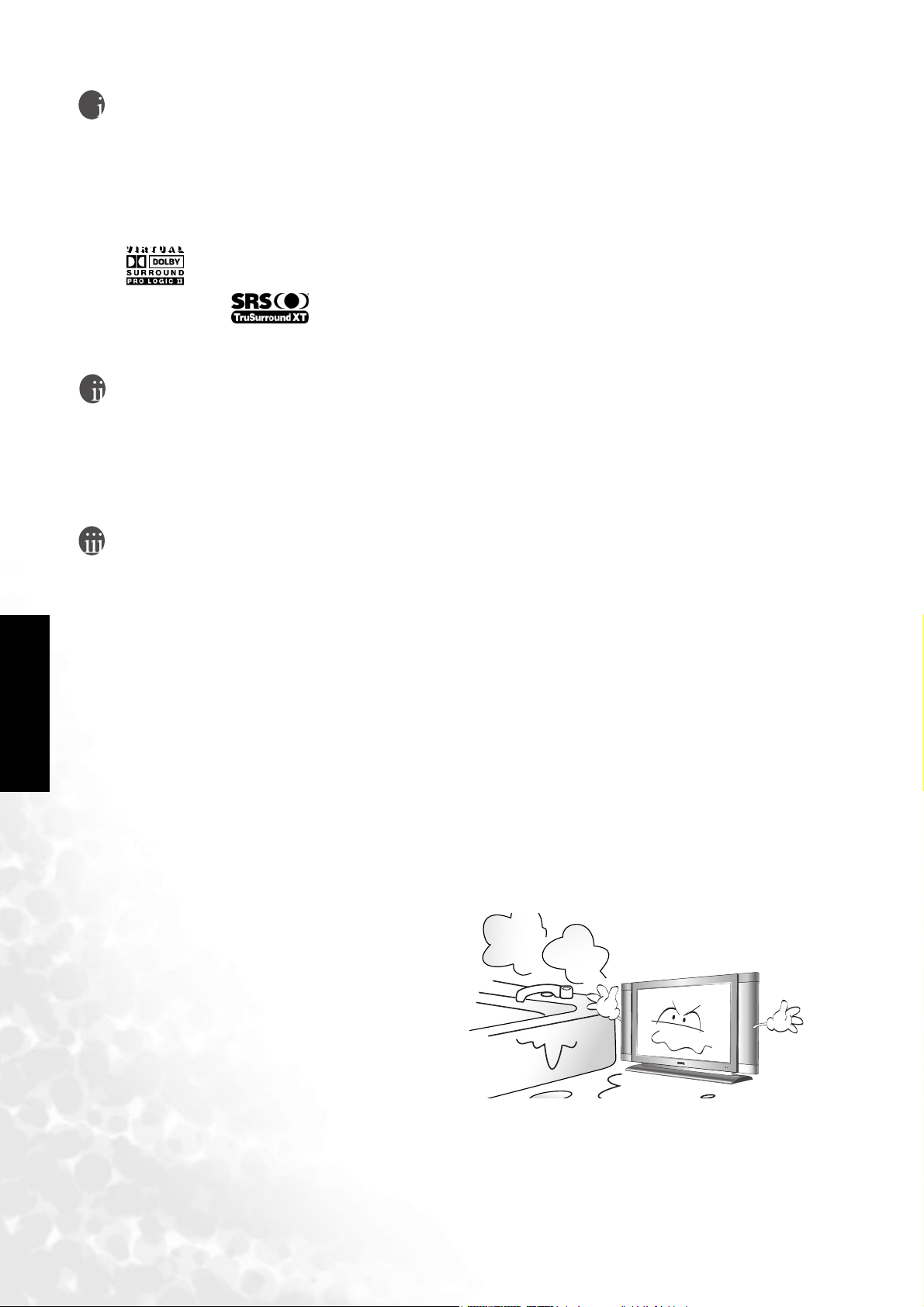
Copyright
Copyright BenQ Corporation. Tutti i diritti riservati. È vietato riprodurre, trasmettere,
trascrivere, memorizzare in un sistema di recupero o tradurre in qualsiasi lingua o linguaggio
macchina, qualsiasi parte della presente pubblicazione, in qualsiasi forma o con qualsiasi mezzo,
elettronico, meccanico, magnetico, ottico, chimico, manuale o in altro modo, senza il previo
consenso scritto di BenQ Corporation.
Il simbolo Dolby, Pro Logic e la doppia D sono marchi registrati di Dolby
Laboratories. è il marchio registrato di SRS Labs, Inc. Questo prodotto utilizza la
tecnologia TruSurround XT su licenza di SRS Labs, Inc. Tutti i restanti marchi e nomi di
prodotti utilizzati nel presente documento sono proprietà registrata dei rispettivi proprietari.
Declinazione di responsabilità
BenQ Corporation non fornisce alcuna dichiarazione o garanzia, esplicita o implicita, in merito
alle informazioni contenute in questo manuale per l'utente. BenQ Corporation si riserva inoltre
il diritto di rivedere la presente pubblicazione e di apportare periodicamente modifiche alle
informazioni contenute in questo documento senza l'obbligo di notificare ad alcuno tali
operazioni.
Importanti istruzioni di sicurezza
Italiano
L'energia elettrica consente di adoperare numerose funzioni utili ma, se non utilizzata nel modo
corretto, può anche causare lesioni e danni agli oggetti. Questo prodotto è stato progettato e
fabbricato tenendo nella massima considerazione gli aspetti legati alla sicurezza. Tuttavia,
L'USO IMPROPRIO DELL'APPARECCHIO IMPLICA RISCHI DI SCOSSE ELETTRICHE O
INCENDIO. Per prevenire potenziali pericoli, osservare le seguenti precauzioni durante
l'installazione, l'utilizzo e la pulizia del prodotto. Una manutenzione adeguata prolunga la
durata dello schermo a cristalli liquidi BenQ. Seguire le indicazioni riportate di seguito prima di
utilizzare lo schermo.
1. Leggere le istruzioni - Leggere attentamente tutte le istruzioni prima di utilizzare il
prodotto.
2. Conservare le istruzioni - Le istruzioni per la sicurezza devono essere conservate in un luogo
sicuro per essere consultate quando necessario.
3. Osservare gli avvertimenti - Osservare scrupolosamente tutti gli avvertimenti riportati sul
prodotto e nelle istruzioni operative.
4. Seguire le istruzioni - Seguire tutte le istruzioni relative al funzionamento del prodotto.
5. Acqua e umidità - Non utilizzare il
prodotto in prossimità di acqua, ad
esempio vicino a una vasca da bagno, a
un lavandino, a un lavello o a una
vaschetta per il bucato, in locali umidi,
in prossimità di piscine o altri luoghi in
cui è presente acqua o umidità. Non
utilizzare il prodotto subito dopo averlo
spostato da un ambiente con una bassa
temperatura a uno in cui la temperatura
è elevata per evitare la formazione di
condensa che può essere causa di
incendi, scosse elettriche o altri pericoli.
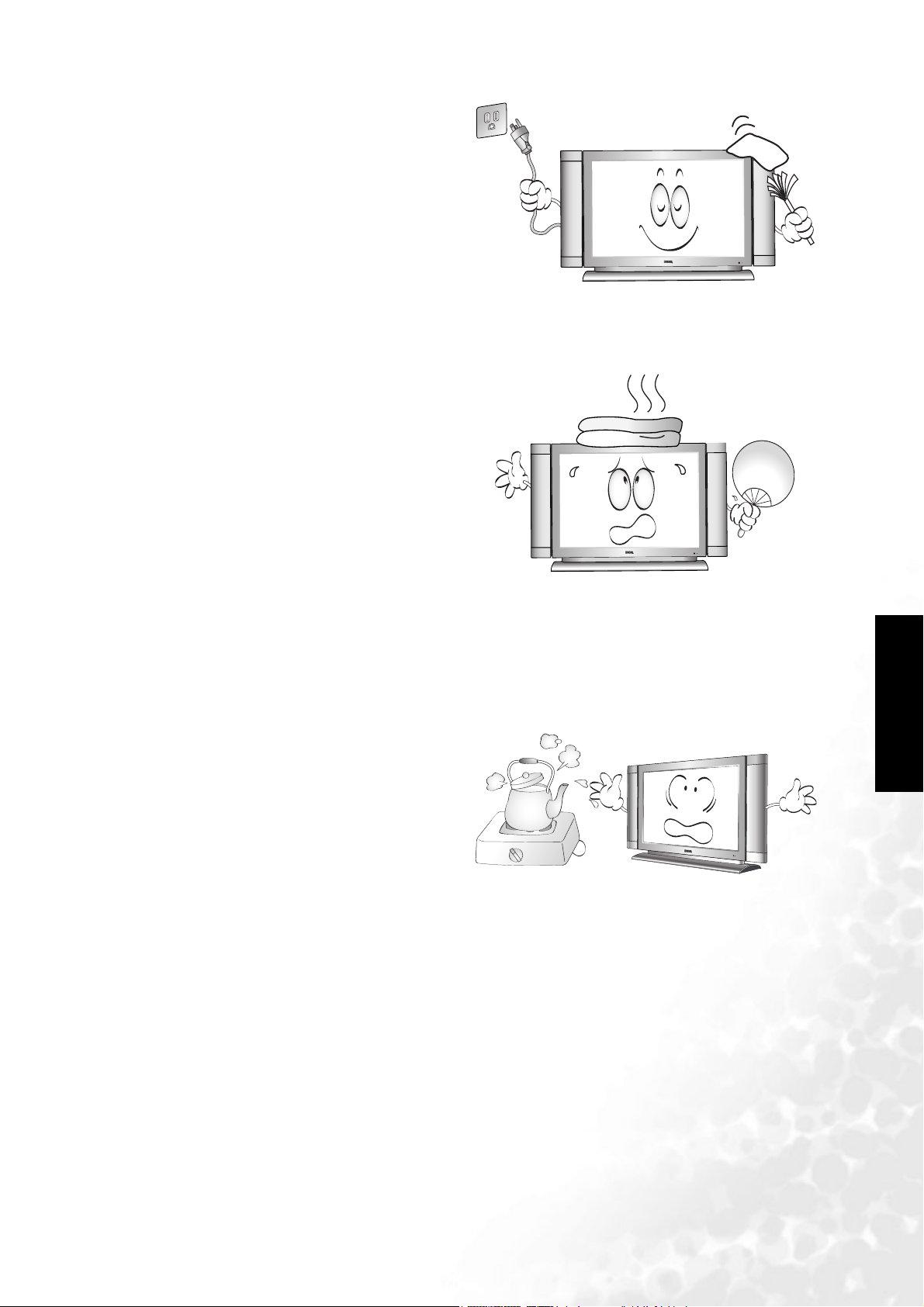
6. Pulizia - Scollegare l'apparecchio dalla
presa a muro prima di eseguirne la
pulizia. Non utilizzare detergenti liquidi
o spray ma solo un panno umido.
Pulire periodicamente il pannello a
cristalli liquidi per assicurare una pulizia
ottimale dello schermo e prolungare la
durata del pannello. Per il pannello a
cristalli liquidi, servirsi di un panno
pulito, morbido, asciutto e privo di
lanugine, imbevuto di un detergente
specifico. Passare velocemente il panno
sull'intero pannello e utilizzarne un altro
per asciugare il pannello.
7. Ventilazione - Le prese d'aria e le altre
aperture sulla custodia esterna sono
progettate per consentire la fuoriuscita
dell'aria calda dall'apparecchio. Non
coprire o ostruire le prese d'aria e le altre
aperture. Una ventilazione inadeguata,
infatti, può provocare il
surriscaldamento del prodotto e
comprometterne la durata. Non
collocare lo schermo su letti, divani,
tappeti o superfici simili per evitare
l'ostruzione delle aperture di
ventilazione. Questo schermo non è
stato progettato per installazioni a
incasso. Non collocare il prodotto in
luoghi chiusi come librerie o scaffali, a
meno che non sia assicurata un'adeguata
ventilazione o non vengano seguite le
istruzioni del produttore.
Italiano
8. Fonti di calore - Tenere il prodotto
lontano da fonti di calore, ad esempio
radiatori, termosifoni, forni e altri
prodotti che generano calore (inclusi
amplificatori).
9. Protezione del cavo di alimentazione - I cavi di alimentazione devono essere instradati in
modo da evitare che vengano calpestati o schiacciati da piccoli animali. Prestare particolare
attenzione ai cavi vicino agli sportelli, alle spine, alle prese e al punto in cui sono collegati al
prodotto.
10. Attacchi - Utilizzare esclusivamente gli attacchi indicati dal produttore. L'uso di attacchi
non adatti può provocare incidenti.
11. Accessori - Se il prodotto viene utilizzato su un carrello, evitare di arrestare il carrello
bruscamente, spingerlo con forza eccessiva o trasportarlo su superfici irregolari in quanto
potrebbe capovolgersi danneggiando il prodotto o provocando lesioni alla persona che lo
trasporta. Non collocare il prodotto su carrelli, supporti, piedistalli, staffe o ripiani instabili.
Il prodotto potrebbe cadere causando gravi lesioni alle persone nonché gravi danni
all'apparecchio. Il prodotto deve essere installato in base alle istruzioni fornite dal
produttore e utilizzato esclusivamente su carrelli, supporti, piedistalli, staffe o ripiani
consigliati dal produttore.
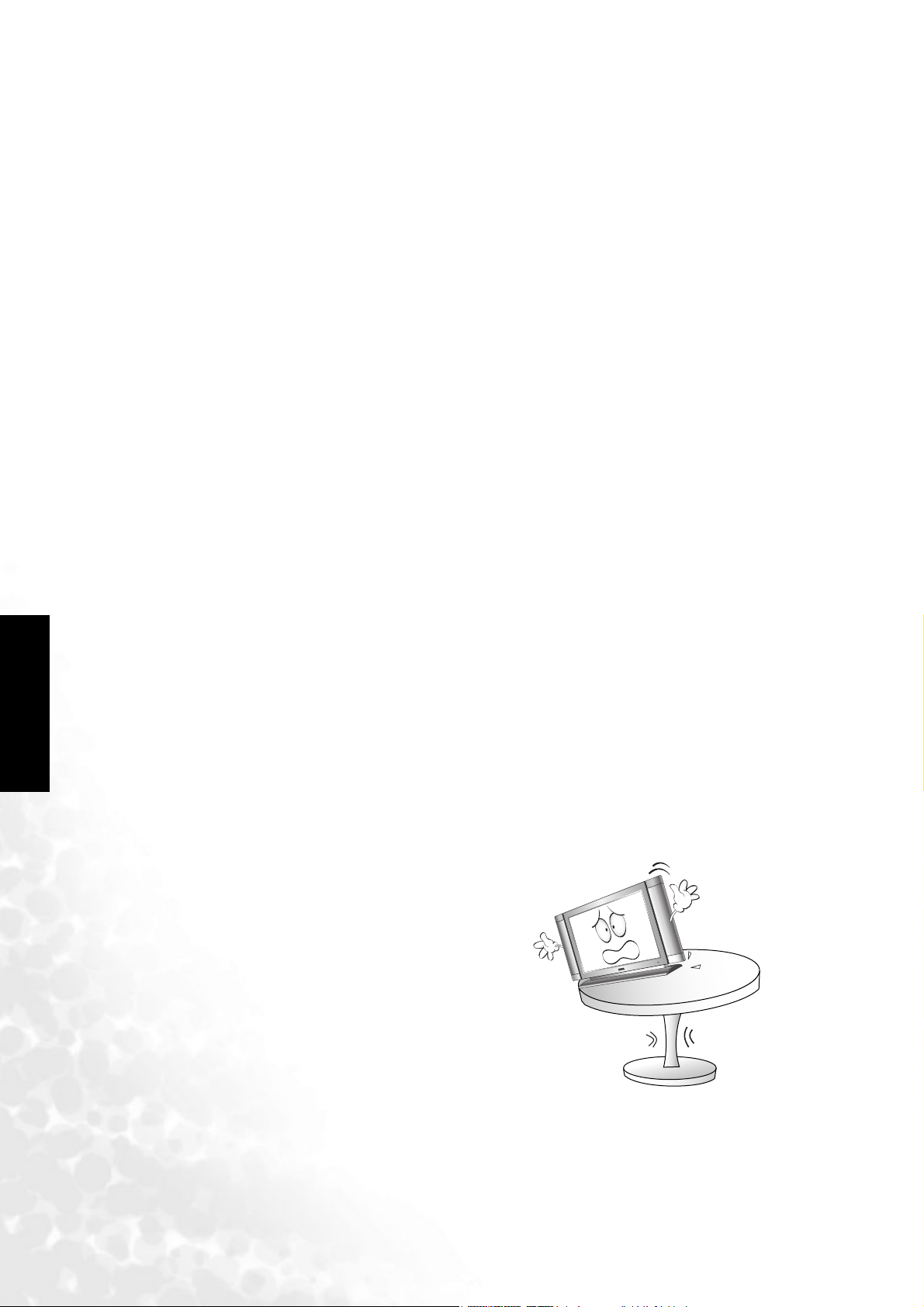
Italiano
12. Manutenzione - Non tentare di riparare il prodotto senza il supporto di personale esperto.
La rimozione dei coperchi può esporre al rischio di alta tensione e ad altri pericoli. Affidare
gli interventi di manutenzione a personale qualificato.
13. Parti di ricambio - Nel caso in cui sia richiesta la sostituzione di uno dei componenti del
prodotto, assicurarsi che l'addetto alla manutenzione utilizzi parti di ricambio approvate dal
produttore o dotate delle stesse caratteristiche e prestazioni delle parti originali. L'utilizzo di
parti non approvate può provocare incendi, scosse elettriche o l'esposizione ad altri pericoli.
14. Sovraccarico - Non sovraccaricare prese a muro, prolunghe o adattatori di altri apparecchi
in quanto potrebbero verificarsi incendi o scosse elettriche.
15. Introduzione di oggetti e liquidi - Non introdurre oggetti nelle prese d'aria o nelle altre
aperture del prodotto. Il prodotto è attraversato da corrente ad alta tensione e l'inserimento
di oggetti può dar luogo a scosse elettriche e/o provocare il cortocircuito dei componenti
interni. Per lo stesso motivo, non versare acqua o altri liquidi sul prodotto.
16. Danni che richiedono assistenza - Se si verifica una delle condizioni descritte di seguito,
scollegare il cavo di alimentazione dalla presa di corrente CA e richiedere l'intervento di
personale qualificato per le riparazioni necessarie:
• Se danneggiati il cavo o la spina dell'alimentazione sono danneggiati.
• Se nel prodotto sono penetrati liquidi o oggetti.
• Se il prodotto è stato esposto a pioggia o acqua.
• Se il funzionamento del prodotto non corrisponde a quanto descritto nelle istruzioni
operative.
• Non toccare i controlli, a eccezione di quelli indicati nelle istruzioni operative. Una
regolazione non appropriata dei controlli, diversa da quella descritta nelle istruzioni, può
causare danni che spesso richiedono un complesso intervento da parte di un tecnico
qualificato.
• Se il prodotto è caduto o se la custodia esterna si è danneggiata in altro modo.
• Se il prodotto mostra un funzionamento anomalo o se si nota un peggioramento delle
prestazioni. Qualsiasi funzionamento anomalo indica che il prodotto richiede assistenza.
17. Controlli per la sicurezza - Al termine di un intervento di assistenza o di una riparazione,
richiedere al tecnico di eseguire gli opportuni controlli per la sicurezza per verificare che il
prodotto funzioni in modo corretto.
18. Montaggio a parete - Quando si installa il prodotto su una parete, seguire scrupolosamente
le indicazioni fornite dal produttore utilizzando esclusivamente gli strumenti di montaggio
specificati.
19. Supporti - Non collocare il prodotto su
carrelli, supporti, piedistalli o ripiani
instabili. Se il prodotto viene appoggiato
su una base instabile, infatti, può cadere
e provocare lesioni alle persone nonché
riportare gravi danni.
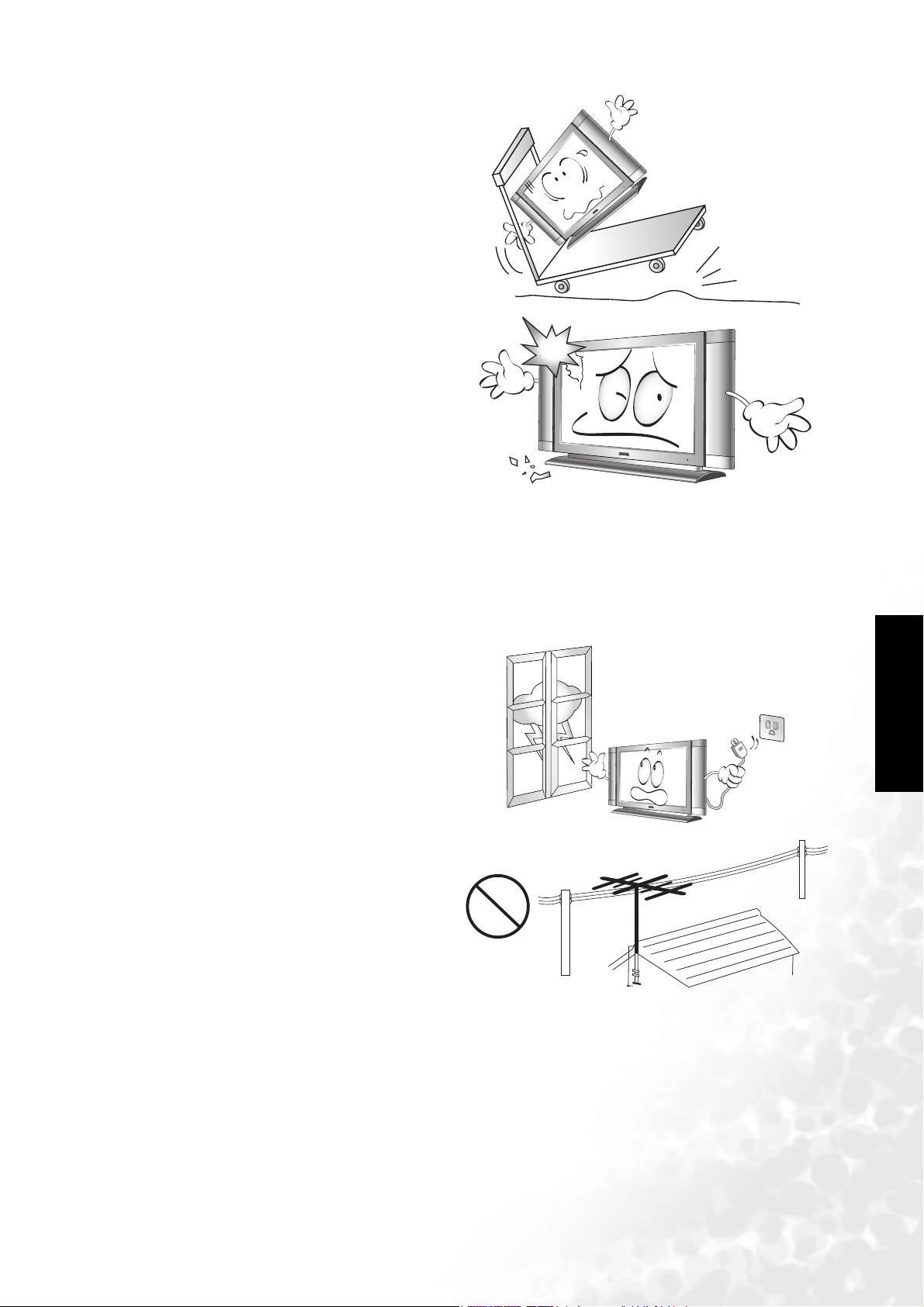
20. Spostamenti - Prestare la massima
attenzione se si utilizza un carrello per
spostare il prodotto. Se il carrello viene
arrestato bruscamente, spinto con
eccessiva forza o trasportato su superfici
irregolari, il prodotto potrebbe cadere.
21. Protezione del pannello - Questo
prodotto è dotato di un pannello LCD in
vetro.
Il pannello potrebbe pertanto rompersi
se lo schermo viene fatto cadere o se
viene colpito con altri oggetti. Prestare
attenzione al pericolo di ferimenti in
caso di rottura dello schermo LCD.
22. Pixel difettosi - Il pannello LCD è un prodotto tecnologicamente avanzato che assicura
immagini ad alta risoluzione. Occasionalmente, è possibile che sullo schermo compaiano
pixel inattivi visualizzati come punti di colore blu, verde o rosso. La presenza di pixel
difettosi non compromette le prestazioni del prodotto.
23. Installazione di un'antenna esterna - Se all'apparecchio viene collegata un'antenna esterna,
assicurarsi che l'antenna sia dotata di messa a terra in modo da proteggersi da sbalzi di
tensione e dall'accumulo di scariche elettrostatiche.
Per aumentare il livello di protezione
dell'apparecchio durante i temporali o
quando il televisore viene lasciato
incustodito per lunghi periodi di tempo,
scollegarlo dalla presa a muro e scollegare
l'antenna. In tal modo, si evitano possibili
danni dovuti a lampi o a sbalzi
dell'alimentazione.
Non posizionare l'antenna esterna in
prossimità di linee dell'alta tensione o di altri
circuiti elettrici o in punti in cui può entrare
in contatto con tali linee o circuiti. Se viene
installata un'antenna esterna, prestare la
massima attenzione a evitare di toccare linee
dell'alta tensione o circuiti il cui contatto
può essere letale.
Italiano
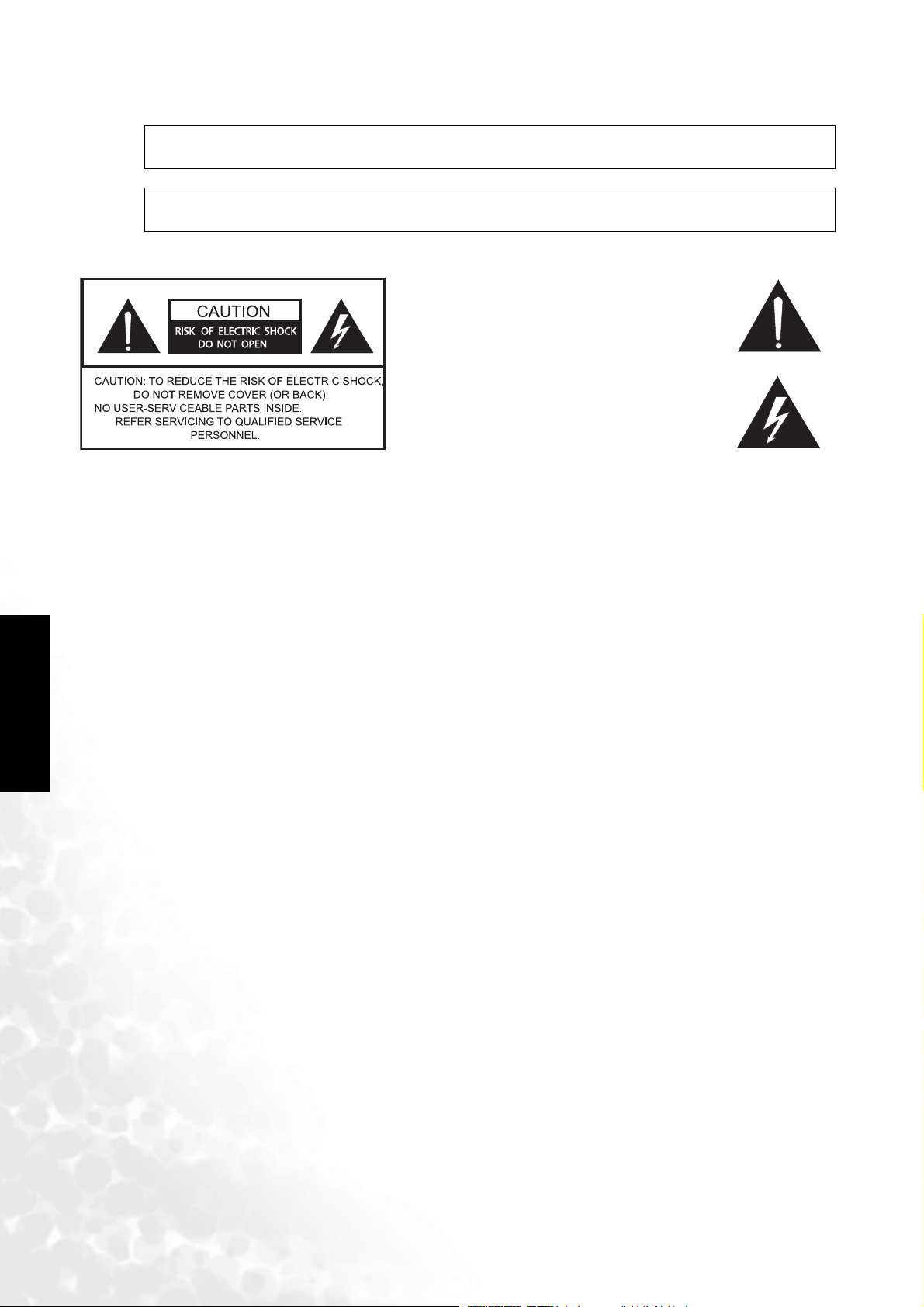
Informazioni importanti
AVVERTENZA: PER RIDURRE IL RISCHIO DI INCENDIO O SCOSSE ELETTRICHE,
NON ESPORRE IL PRODOTTO ALLA PIOGGIA O ALL'UMIDITÀ.
ATTENZIONE: PER EVITARE IL RISCHIO DI SCOSSE ELETTRICHE, INSERIRE
COMPLETAMENTE IL POLO LARGO DELLA SPINA NELL'APPOSITA FESSURA.
Il simbolo del triangolo con un punto
esclamativo indica all'utente la presenza di
importanti istruzioni operative o di
manutenzione nella documentazione che
accompagna il prodotto.
Il simbolo del triangolo con un fulmine,
indica all'utente la presenza di "tensioni
pericolose" non isolate all'interno della
custodia del prodotto che rappresentano il
rischio di scossa elettrica.
Italiano
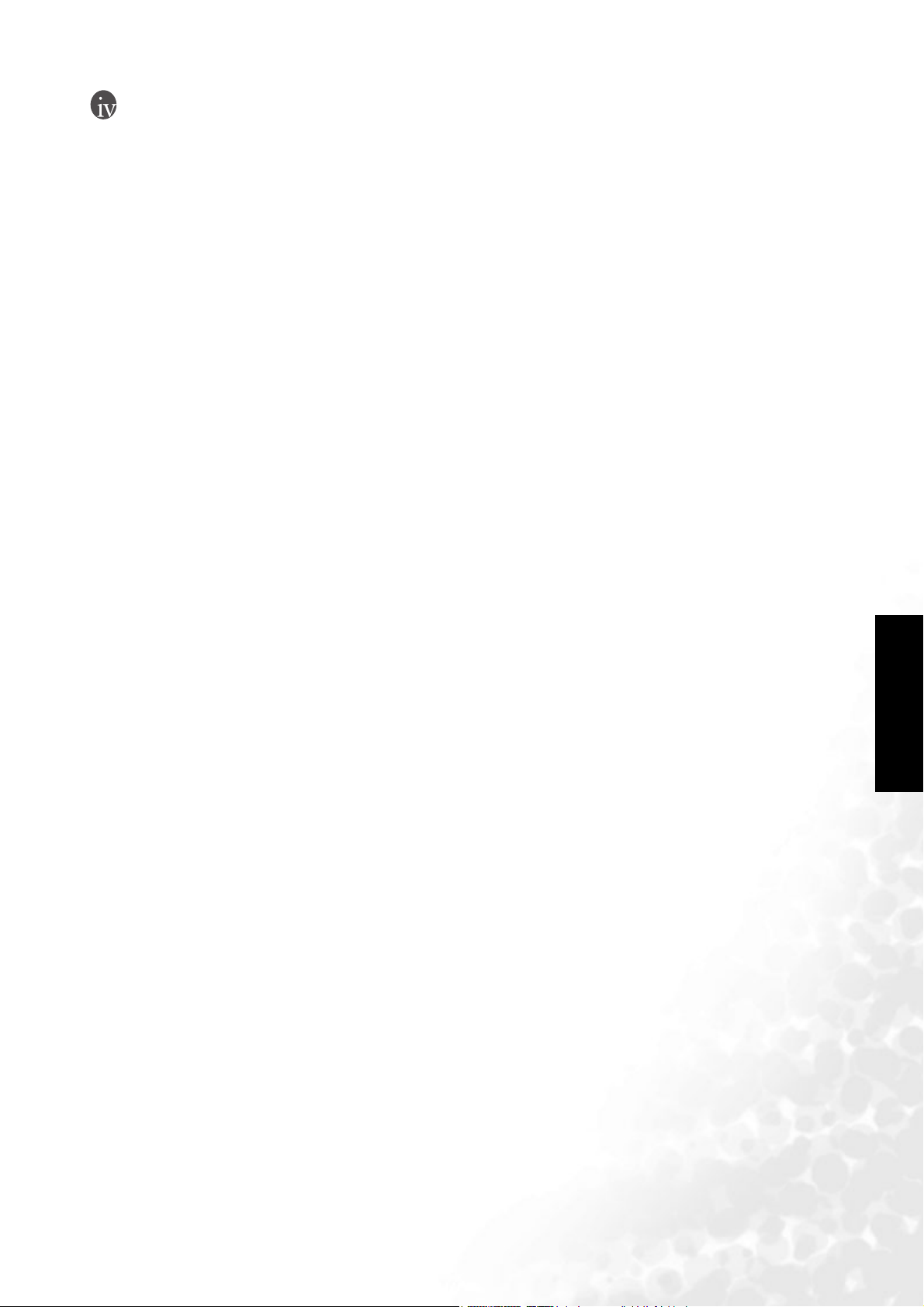
Sommario
Introduzione ...........................................................................1
Funzioni e caratteristiche ................................................................................... 1
Contenuto della confezione ...................................................2
Informazioni introduttive sullo schermo..............................3
Unità principale (vista frontale) ........................................................................ 3
Pannello di controllo.......................................................................................... 3
Pannello terminali .............................................................................................. 4
Unità principale (vista posteriore)..................................................................... 5
Configurazione dello schermo...............................................7
Collegamento dell'antenna................................................................................. 7
Collegamento del sistema CATV........................................................................................7
Antenna................................................................................................................................7
Installazione di un'antenna per esterni ..............................................................................7
Collegamento di sorgenti del segnale audio e video ......................................... 8
Collegamento del segnale video composito (AV) (RCA) .................................................8
Collegamento del segnale video composito (AV) (SCART).............................................9
Collegamento dei segnali S-Video .....................................................................................9
Collegamento dei segnali video componente ....................................................................10
Collegamento dei segnali RGB (mini D-SUB) ..................................................................11
Collegamento dei segnali DVI/HDCP................................................................................11
Collegamento dei segnali di uscita audio ..........................................................................12
Italiano
Collegamento del cavo di alimentazione........................................................... 13
Configurazione iniziale ...................................................................................... 13
Telecomando ..........................................................................14
Uso del telecomando .......................................................................................... 16
Batterie ................................................................................................................ 16
Note sull'uso delle batterie ................................................................................. 16
Uso del telecomando ..............................................................17
Accensione, spegnimento e standby .................................................................. 17
Selezione degli ingressi ....................................................................................... 17
Regolazione del volume...................................................................................... 18
Selezione dei canali ............................................................................................. 18
Selezione di una modalità immagine................................................................. 19
Uso della funzione di blocco.............................................................................. 19
Regolazione del formato immagine................................................................... 20
Uso della funzione PIP (Picture-in-Picture)/PBP(Picture-by-Picture) ......... 21
Uso del timer di spegnimento............................................................................ 21
Sommario i

Regolazione del controluce ................................................................................ 22
Visualizzazione delle informazioni....................................................................22
Uso della funzione televideo .............................................................................. 23
Menu OSD (On-Screen Display) .......................................... 24
Struttura del menu OSD..................................................................................... 24
Navigazione del menu OSD ............................................................................... 25
Menu Audio ........................................................................................................ 26
Menu Immagine .................................................................................................28
Impostazioni di Modalità immagine ................................................................................. 29
Selezione di una modalità immagine................................................................................. 29
Menu Funzione................................................................................................... 31
Menu TV ............................................................................................................. 34
Installazione manuale......................................................................................................... 35
Modifica dei canali.............................................................................................................. 36
Denominazione dei canali ............................................................................................ 36
Sostituzione dei canali .................................................................................................. 36
Blocco (blocco della selezione di un canale)/Sblocco di un canale ............................ 36
Eliminazione di un canale ............................................................................................36
Blocco bambini ................................................................................................................... 37
Attivazione/disattivazione del blocco bambini ........................................................... 37
Modifica della password ............................................................................................... 37
Italiano
Menu PC ............................................................................................................ 38
Risoluzione dei problemi....................................................... 39
TV ........................................................................................................................ 39
Antenna ............................................................................................................... 40
Specifiche tecniche ................................................................. 41
Modalità supportate............................................................... 42
Schemi dimensionali.............................................................. 43
Sommarioii
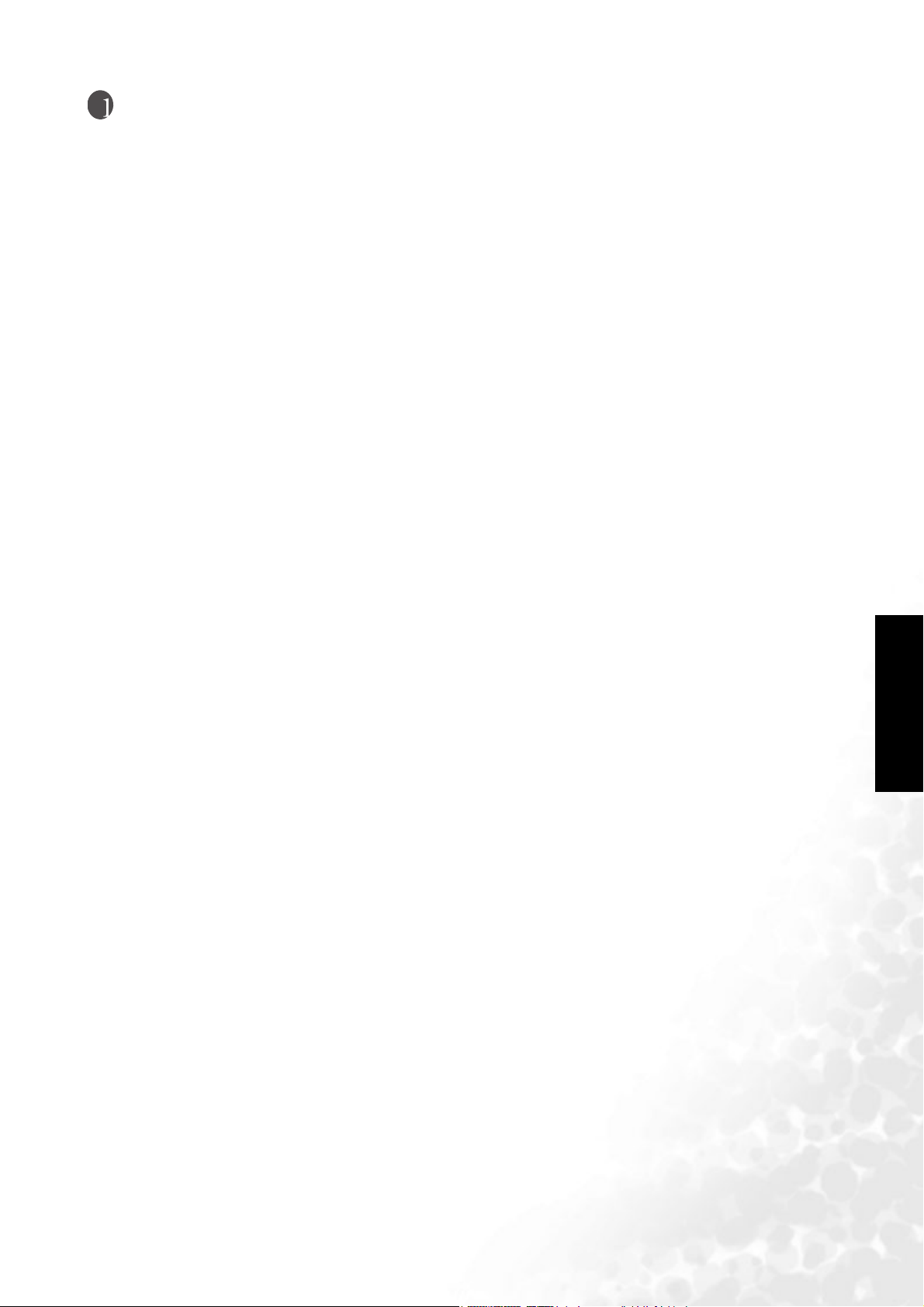
Introduzione
Grazie per aver acquistato lo schermo a cristalli liquidi BenQ DV3250. Lo schermo DV3250
garantisce una visione di alta qualità per anni. Inoltre, è caratterizzato da un funzionamento
intuitivo e da un'eccezionale qualità delle immagini.
Lo schermo DV3250 è un apparecchio estremamente versatile. Può essere montato su una
parete (utilizzando l'apposito kit opzionale) oppure appoggiato su un ripiano ed è possibile
utilizzarlo in qualsiasi condizione di illuminazione.
Il presente manuale descrive il funzionamento dello schermo DV3250, incluse le funzioni e le
caratteristiche dell'apparecchio e contiene altre importanti informazioni. Prima di installare e
utilizzare lo schermo a cristalli liquidi, leggere attentamente quanto riportato in questo
manuale, in particolare nelle sezioni sulla sicurezza.
Funzioni e caratteristiche
Lo schermo DV3250 è dotato di numerose e utili funzioni e caratteristiche, che includono:
• Risoluzione dell'immagine di 1366 x 768
• Luminosità di 500 nit
• Rapporto di contrasto di 800:1
• Compatibilità con tutti i formati DTV (televisione digitale), inclusi 480i / 480p / 576p / 720p
/ 1080i
• Rilevamento 2:2 pull-down
• Deinterlacciamento
• Diverse modalità immagine
• Funzioni di visualizzazione PIP (Picture-In-Picture) e PBP (Picture-By-Picture)
• Esperienza surround Virtual Dolby Surround Pro Logic II
• Esperienza surround SRS TruSurround XT
• OSD grafico
• Pulsanti di scelta rapida:
1. Blocco fotogramma
2. Audio stereo/bilingue
3. Timer spegnimento
4. Regolazione controluce
5. Calibrazione automatica
6. Regolazione rapporto di contrasto
7. Televideo
Italiano
Introduzione 1
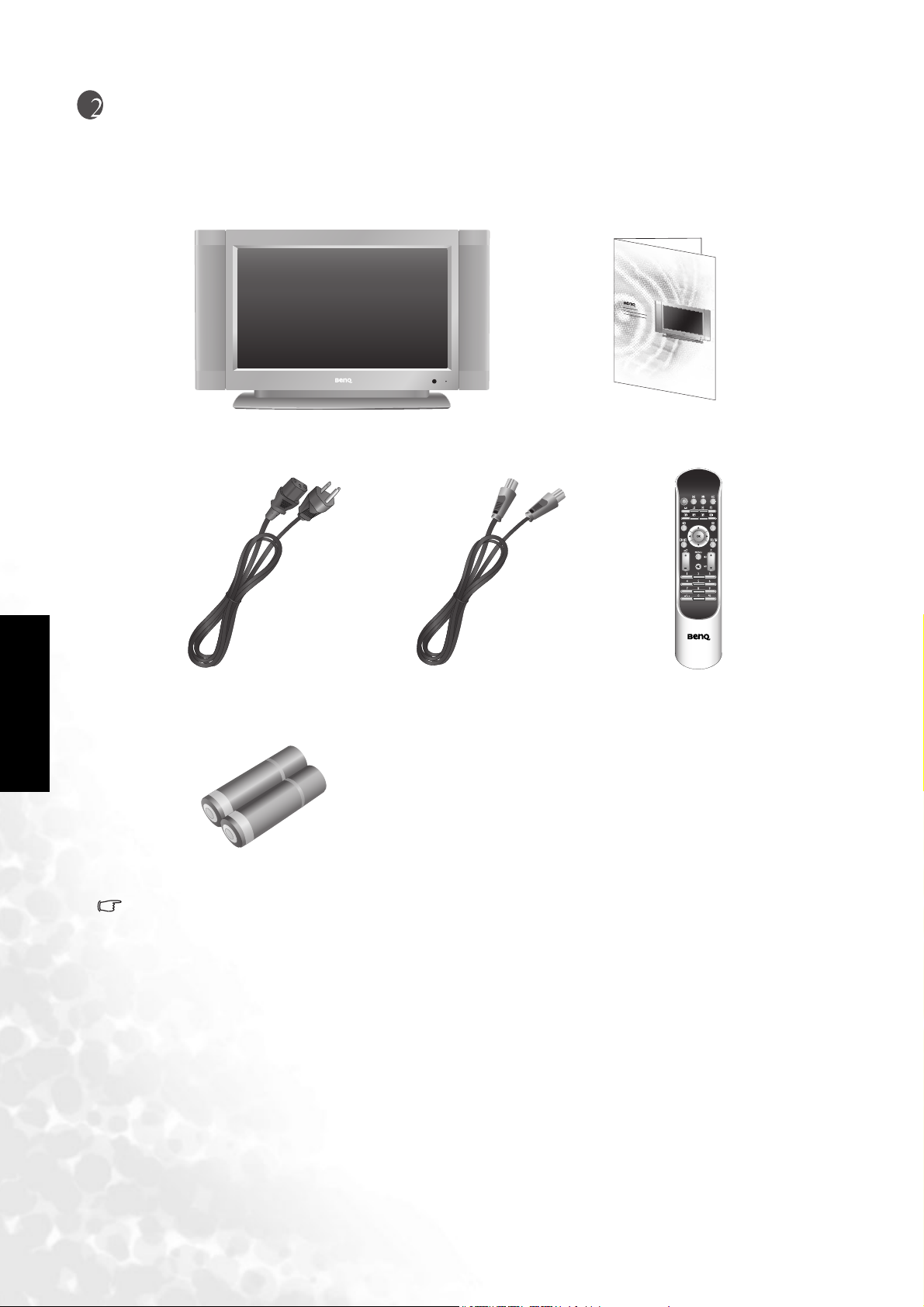
Contenuto della confezione
Verificare che tutti i componenti indicati di seguito siano inclusi con lo schermo a cristalli
liquidi DV3250. Se uno dei componenti manca o è danneggiato, contattare immediatamente un
rivenditore autorizzato.
Italiano
Schermo a cristalli liquidi DV3250 (x1)
Cavo dell'alimentazione (x1)
Batterie AAA (x2)
Cavo antenna (x1)
Manuale per l'utente (x1)
1
)
x
(
o
d
n
a
m
c
o
e
e
l
T
Il numero e il tipo effettivo di cavi varia in base al luogo di acquisto.
Contenuto della confezione2
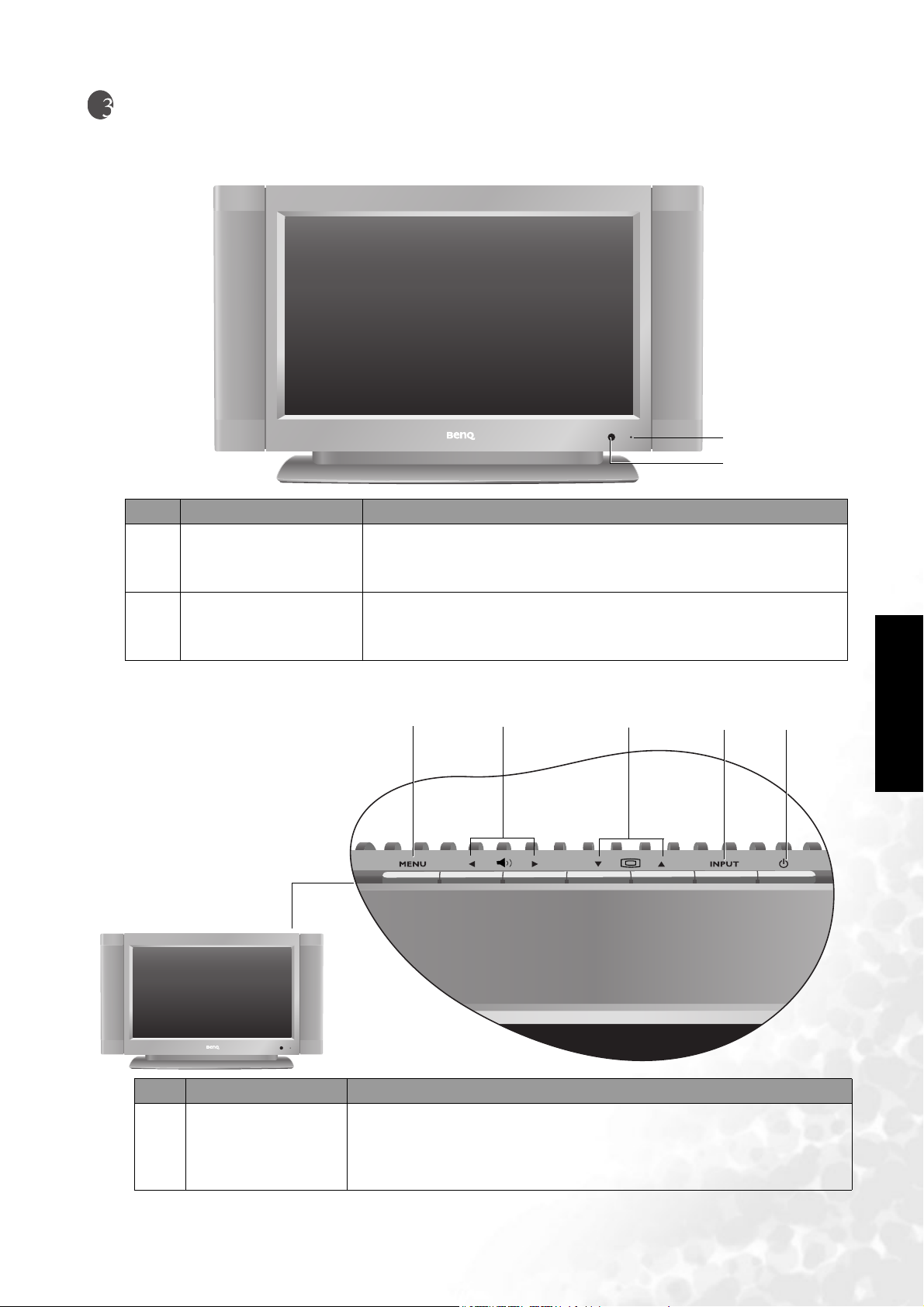
Informazioni introduttive sullo schermo
Unità principale (vista frontale)
N. Nome Descrizione
1
2
Indicatore
dell'alimentazione
Sensore del
telecomando
• Si illumina in verde quando lo schermo è acceso.
• Si illumina in rosso quando lo schermo si trova in modalità
standby.
Riceve il segnale proveniente dal telecomando. Non collocare
alcun oggetto davanti al sensore del telecomando in modo da
non ostacolare la ricezione dei segnali.
1
2
Italiano
Pannello di controllo
N. Nome Descrizione
1 Alimentazione
5
• Premere questo pulsante per accendere lo schermo dalla
modalità standby.
• Premere nuovamente il pulsante per spegnere lo schermo e
portarlo in modalità standby.
4
3
2
1
Informazioni introduttive sullo schermo 3
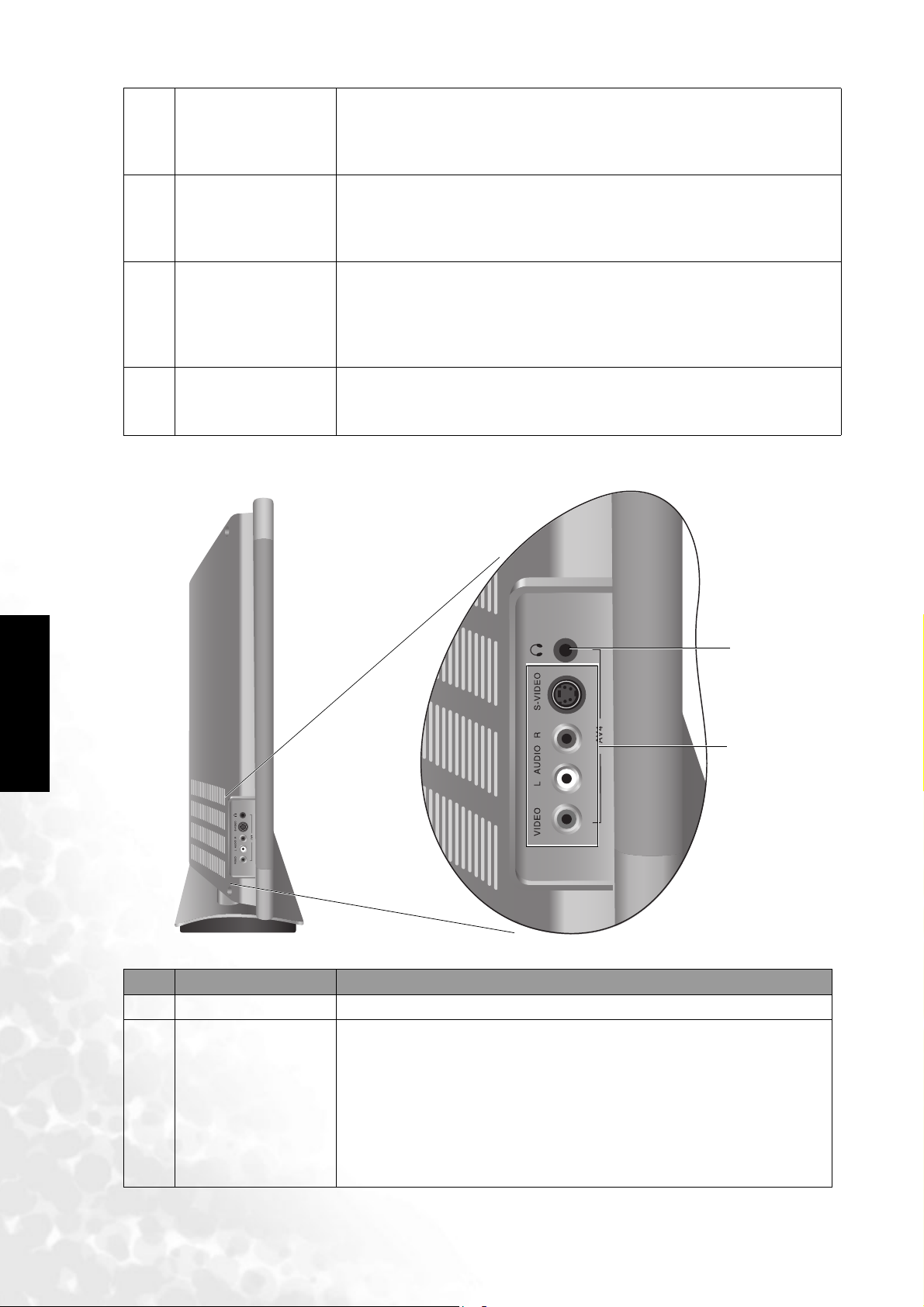
2
3
Pulsante Volume/
4
5 Pulsante MENU
INPUT
(INGRESSO)
Pulsante Canali /
Pannello terminali
• Questo pulsante consente di selezionare una delle sorgenti di
segnale disponibili.
• Quando il menu OSD (On-Screen Display) è attivo, premere
questo pulsante per accedere al sottomenu.
• Premere questi due pulsanti per selezionare in sequenza i canali.
• Quando il menu OSD è attivo, premere questo pulsante per
spostare la selezione in alto e in basso o per modificare le
impostazioni.
• Premere Vo l um e per aumentare il volume oppure Vo l um e
per diminuirlo.
• Quando il menu OSD è attivo, premere questo pulsante per
spostare la selezione a sinistra e a destra oppure per modificare
le impostazioni.
• Premere questo pulsante per visualizzare il menu OSD.
• Quando il menu OSD è attivo, premere questo pulsante per
uscire dal menu.
Italiano
N. Nome Descrizione
1Presa cuffiaQuesta presa consente di collegare una cuffia esterna.
• VIDEO (ingresso segnale composito (AV), connettore RCA):
collegare a questa presa l'uscita video composito del dispositivo
audio/video.
2AV4
• AUDIO (ingresso audio, L/R (S/D)): collegare a questa presa
l'uscita audio del dispositivo audio/video. Questo ingresso è
comune sia all'ingresso AV che a quello S-VIDEO.
• S-VIDEO (ingresso S-VIDEO): collegare a questa presa l'uscita
S-VIDEO del dispositivo audio/video.
1
2
Informazioni introduttive sullo schermo4
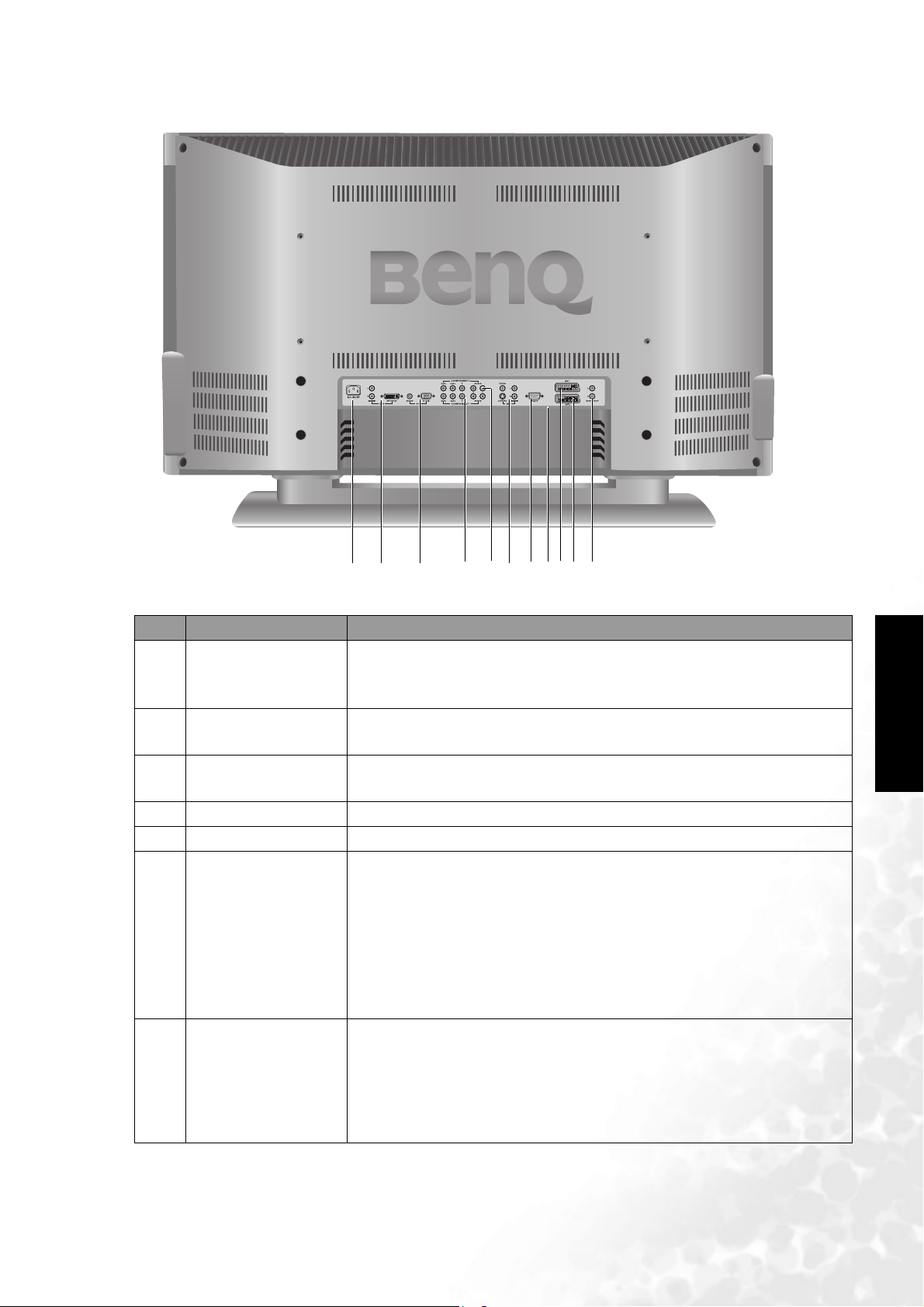
Unità principale (vista posteriore)
10
11
N. Nome Descrizione
AUDIO OUT (L/R)
1
(USCITA AUDIO
(S/D))
2
3
4 Antenna TV/CATV Collegare l'antenna a questo ingresso.
5 RS232 L'uso di questo terminale è solo per scopi di servizio.
6
7
AV2 (connettore
SCART)
AV1 (connettore
SCART)
AV3 (connettore
RCA)
COMPONENT 2
(COMPONENTE 2)
Collegare a questa presa l'ingresso audio di un amplificatore.
Consente di effettuare il collegamento al terminale di uscita SCART
di un lettore DVD o di altri dispositivi audio/video.
Consente di effettuare il collegamento al terminale di uscita SCART
di un lettore DVD o di altri dispositivi audio/video.
• VIDEO (ingresso segnale composito (AV), connettore RCA):
• AUDIO (ingresso audio, L/R (S/D)): collegare a questa presa
• S-VIDEO (ingresso S-VIDEO): collegare a questa presa l'uscita
• Y CB/PB CR/PR (ingresso Y CB/PB CR/PR): collegare a questa presa
• AUDIO (ingresso audio, L/R (S/D)): collegare a questa presa
9
collegare a questa presa l'uscita video composito del dispositivo
audio/video.
l'uscita audio del dispositivo audio/video. Questo ingresso è
comune sia all'ingresso AV che a quello S-VIDEO.
S-VIDEO del dispositivo audio/video.
l'uscita video componente dei dispositivi audio/video o del
decoder HDTV. Il connettore Y (verde) può essere utilizzato
anche come secondo ingresso del segnale composito.
l'uscita audio del dispositivo audio/video.
7
6
8
5
4
1
2
3
Italiano
Informazioni introduttive sullo schermo 5
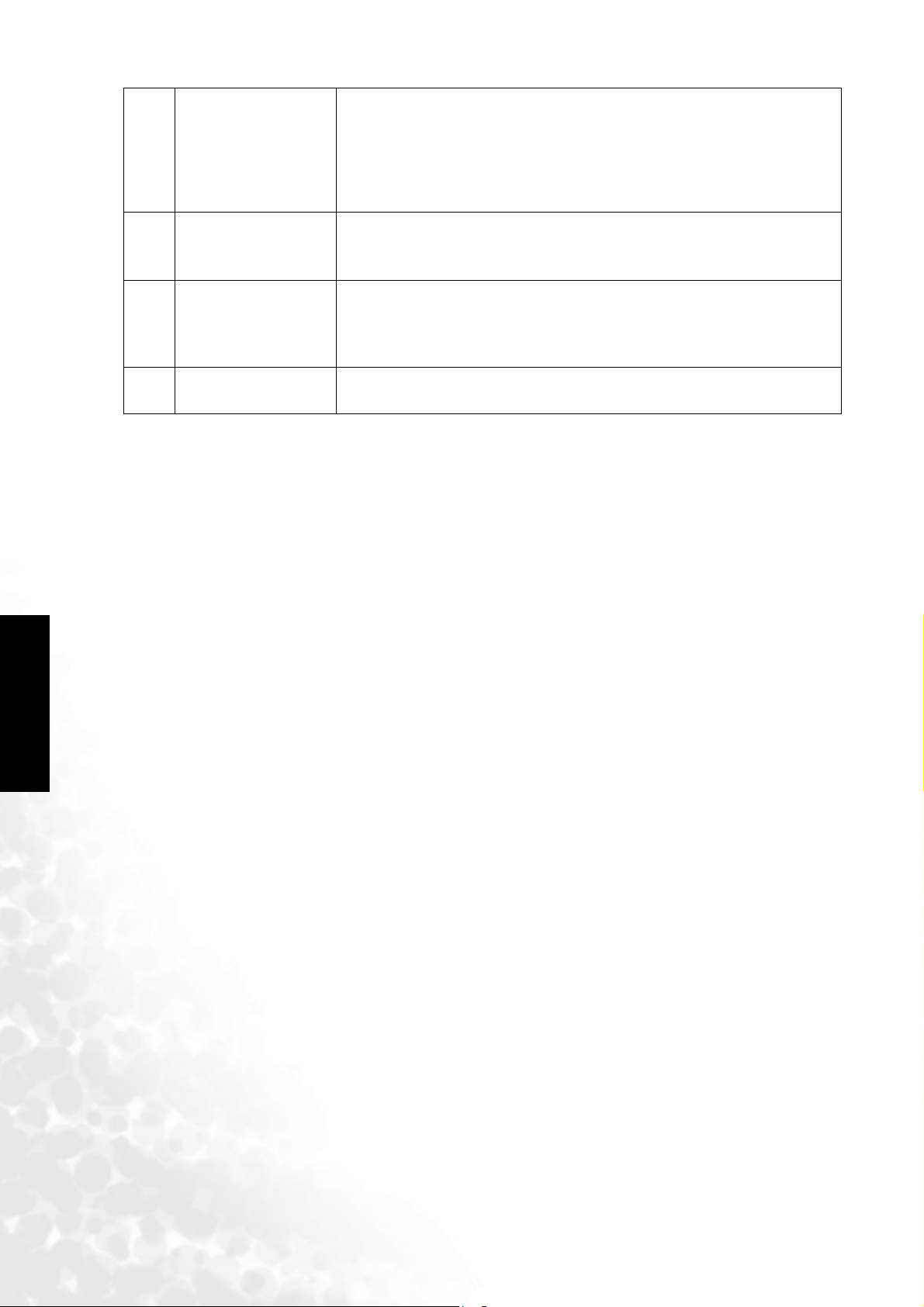
• Y CB/PB CR/PR (ingresso Y CB/PB CR/PR): collegare a questa presa
COMPONENT 1
8
(COMPONENTE 1)
• AUDIO (ingresso audio, L/R (S/D)): collegare a questa presa
• D-SUB PC (ingresso segnale D-SUB a 15 pin del computer): per
9PC
• AUDIO PC: per il collegamento all'uscita audio del PC.
• DVI/HDCP (Digital Video Input): per il collegamento all'uscita
DVI/HDCP (Digital
10
11
Visual Interface)
AC INLET
(PRESA CA)
• DVI AUDIO (ingresso audio, L/R (S/D)): per il collegamento
L'ingresso a cui collegare il cavo di alimentazione.
l'uscita video componente dei dispositivi audio/video o del
decoder HDTV. Il connettore Y (verde) può essere utilizzato
anche come secondo ingresso del segnale composito.
l'uscita audio del dispositivo audio/video.
il collegamento all'uscita video analogica del PC.
video digitale del PC.
all'uscita audio digitale DVI.
Italiano
Informazioni introduttive sullo schermo6

Configurazione dello schermo
Collegamento dell'antenna
Collegamento del sistema CATV
Lo schermo a cristalli liquidi DV3250 è dotato di un connettore interno per il cavo coassiale da
75 Ohm che rende estremamente semplice il collegamento dell'antenna. Quando si collega un
cavo coassiale da 75 Ohm, inserirlo saldamente nel connettore dell'antenna. Alcune emittenti
televisive via cavo offrono una programmazione di tipo "pay per view". Dal momento che il
segnale trasmesso da questi canali a pagamento è criptato, la maggior parte delle emittenti via
cavo fornisce un proprio sintonizzatore o decoder. Per visualizzare i programmi criptati è
necessario installare il sintonizzatore o il decoder. Se sono necessarie istruzioni speciali per
l'installazione del servizio via cavo, contattare il provider del servizio. Il sintonizzatore/decoder
fornito dall'emittente via cavo può essere utilizzato conformemente alle istruzioni riportate di
seguito.
È necessario un commutatore RF dotato di due ingressi (A e B).
IN
OUT
OUT
TV
Convertitore/decoder
TV via cavo
(non fornito)
Sdoppia-
tore di
segnale
(non for-
IN
nito)
TV via cavo
L'ingresso "A" sul commutatore RF consente di utilizzare i pulsanti Canali / dello schermo
per visualizzare i canali bloccati. L'ingresso "B" sul commutatore RF consente di utilizzare il
pulsante per la selezione dei canali del ricevitore satellitare per visualizzare i programmi criptati
tramite il sintonizzatore o il decoder.
Antenna
L'antenna migliora notevolmente la ricezione per i televisori a colori e meno per i modelli in
bianco e nero.È consigliabile utilizzare un'antenna per esterni di buona qualità. Di seguito sono
riportate le istruzioni per il collegamento di diversi tipi di antenna.
1. In generale, i sistemi da 75 Ohm
dispongono di un cavo arrotondato dotato
di un connettore BNL che non richiede
l'uso di strumenti. Collegare il cavo
direttamente all'ingresso.
2. I sistemi da 300 Ohm dispongono di un
tipo di cavo a piattina. Per collegare
l'antenna a un ingresso da 75 Ohm è
possibile utilizzare un trasformatore da
300-75 Ohm.
Installazione di un'antenna per esterni
Per una ricezione ottimale, si consiglia l'utilizzo di un'antenna per esterni.
A: utilizzare un'antenna per esterni combinata VHF/UHF.
B: utilizzare antenne per esterni VHF e/o UHF separate.
Italiano
Configurazione dello schermo 7
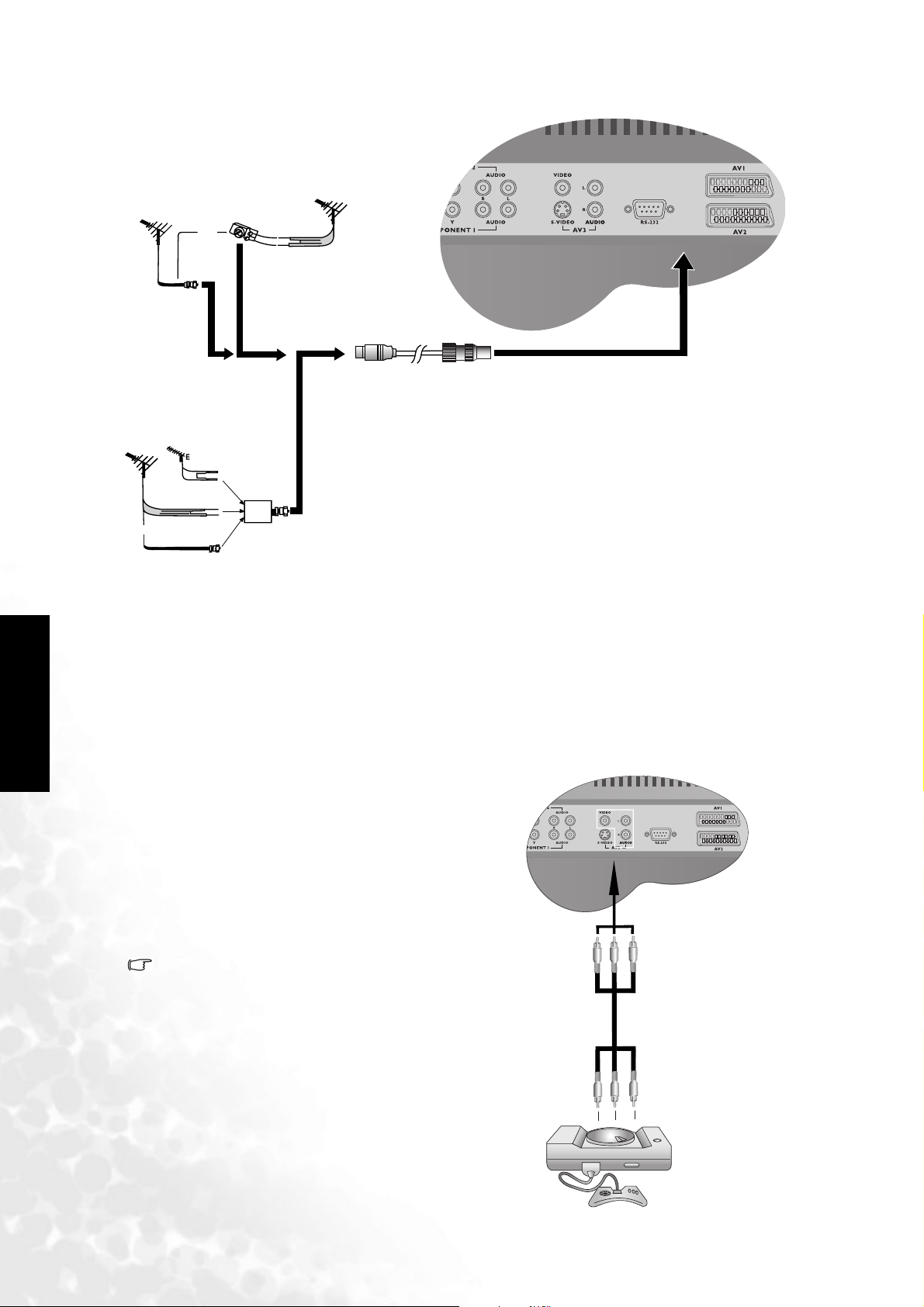
Collegare il terminale dell'antenna per esterni all'ingresso antenna sul retro dello schermo.
A. Antenna combinata VHF/UHF
Antenna VHF/
UHF
Cavo coassiale
da 75 Ohm
Adattatore da
300/75 Ohm
opp
Piattina da
300 Ohm
Antenna
VHF/UHF
Italiano
Al terminale di ingresso dell'antenna
B. Antenne VHF e/o UHF
separate
Antenna
oppure
Antenna
VHF
Piattina da
300 Ohm
Cavo coassiale
da 75 Ohm
UHF
Piattina da
300 Ohm
Cavo dell'antenna
Combinatore
IN OUT
Collegamento di sorgenti del segnale audio e video
• Prima di collegare un qualsiasi componente, osservare la posizione e il tipo di ciascun
ingresso.
• Se vengono stabiliti collegamenti non corretti, la qualità dell'immagine e del colore potrebbe
risultare compromessa. Assicurarsi che tutti i connettori siano inseriti saldamente.
• Come misura precauzionale, scollegare l'alimentazione dei dispositivi esterni prima di
effettuare qualsiasi collegamento.
Collegamento del segnale video composito (AV) (RCA)
Collegare l'uscita del segnale composito
(AV) sul dispositivo audio/video al
terminale del segnale composito (AV3)
sullo schermo utilizzando un cavo video
composito (AV) (connettore RCA), come
illustrato.
L'ingresso video composito
rappresenta l'ingresso di segnale
utilizzato più diffusamente. Tuttavia,
questo tipo di ingresso fornisce una
qualità immagine non ottimale.
Numerose sorgenti video, tra cui
videoregistratori e videocamere,
possono emettere soltanto segnali
video compositi. Altre sorgenti video,
tra cui i lettori laser, producono
risultati leggermente migliori durante
l'utilizzo del segnale video composito.
Configurazione dello schermo8
Cavo video composito (AV)
Console per videogiochi

Collegamento del segnale video composito (AV) (SCART)
Collegare il terminale di ingresso AV1 o AV2
(SCART) sul televisore al terminale SCART sul
dispositivo audio/video mediante un cavo
SCART.
Lettore DVD
Cavo SCART
Collegamento dei segnali S-Video
1. Collegare l'uscita S-Video del dispositivo
audio/video al terminale S-VIDEO dello
schermo mediante un cavo S-Video.
Nell'effettuare questa operazione, prestare
attenzione alla direzione del connettore
riportata sul cavo S-Video.
2. Collegare l'uscita audio del dispositivo
audio/video ai terminali di ingresso
S-VIDEO AUDIO L/R (S/D) dello schermo
mediante il cavo AV o un cavo
corrispondente.
Rispetto al segnale video composito, un
segnale S-video fornisce una qualità
dell'immagine sensibilmente superiore. Si
consiglia di utilizzare questo ingresso,
quando possibile. Se il dispositivo audio/
video è dotato di un'uscita video
componente (YP
da preferire ai segnali S-Video o composito.
BPR o YCBCR), tale uscita è
Italiano
Cavo audio (AV)Cavo S-Video
Lettore DVD
Configurazione dello schermo 9

Collegamento dei segnali video componente
1. Collegare l'uscita video componente del
dispositivo audio/video ai terminali
COMPONENT (COMPONENTE) Y CB/PB
CR/PR mediante un cavo video componente.
2. Collegare l'uscita audio del dispositivo
audio/video ai terminali di ingresso
COMPONENT (COMPONENTE) AUDIO
L/R (S/D) dello schermo mediante il cavo AV
o un cavo corrispondente.
1. Tra i segnali video disponibili, l'ingresso
video componente offre la migliore qualità.
L'uscita video componente è disponibile
sui lettori DVD a scansione progressiva e i
decoder per la TV digitale. La qualità delle
immagini ottenuta con questo tipo di
ingresso è superiore a quella offerta dal
segnale S-video. Questo ingresso viene
utilizzato da tutti i segnali della televisione
ad alta definizione (HDTV).
2. Lo schermo DV3250 supporta i segnali
HDTV 480i / 480p / 576p / 720p / 1080i
trasmessi da dispositivi audio/video ad alta
definizione, come i decoder HDTV.
Cavo video
componente
Cavo audio (AV)
Lettore DVD
Italiano
3. Verificare che i colori dei connettori
corrispondano a quelli dei cavi. In caso
contrario, i colori o la qualità delle immagini
potrebbero risultare compromessi.
Configurazione dello schermo10

Collegamento dei segnali RGB (mini D-SUB)
1. Collegare l'uscita video analogica del PC al
terminale D-SUB PC sullo schermo
mediante un cavo mini D-SUB a 15 pin.
2. Collegare l'uscita audio del PC al terminale
di ingresso AUDIO PC mediante un cavo
appropriato.
1. Se la risoluzione del segnale è maggiore
della risoluzione predefinita, è possibile
che lo schermo non sia in grado di
riprodurre in modo nitido i dettagli delle
immagini.
2. È necessario un convertitore per collegare
il video di un computer Macintosh allo
schermo mediante un cavo D-SUB PC a
15 pin.
3. Alcuni modelli di PC non possono essere
collegati allo schermo.
4. L'aspetto del computer utilizzato potrebbe
essere diverso da quello rappresentato
nella figura.
5. Le apparecchiature aggiuntive mostrate
nella figura non sono fornite.
6. Non impostare le frequenze di scansione
orizzontale e verticale del computer su
valori inferiori o superiori alla gamma di
frequenza dello schermo (vedere "Modalità
supportate" a pagina 42).
7. Per ulteriori informazioni sulle modalità di
collegamento dell'apparecchiatura in uso,
consultare il manuale accluso al prodotto
da collegare.
Cavo audio
Cavo mini D-SUB
PC
Italiano
Collegamento dei segnali DVI/HDCP
1. Collegare l'uscita video digitale del PC al
terminale DVI-HDCP sullo schermo
mediante un cavo DVI-D.
2. Collegare l'uscita audio del PC ai terminali
di ingresso DVI AUDIO L/R (S/D) dello
schermo mediante il cavo AV o un cavo
equivalente.
Cavo audio
Lettore DVD
Cavo DVI-D
PC
Configurazione dello schermo 11

Collegamento dei segnali di uscita audio
Sul modello DV3250 sono disponibili
terminali di uscita audio aggiuntivi per la
trasmissione del segnale audio a un
amplificatore o ad altri dispositivi audio.
Collegare i terminali AUDIO OUT L/R
(USCITA AUDIO S/D) sullo schermo ai
terminali di ingresso del segnale di un
amplificatore o di altri dispositivi audio
mediante il cavo AV o un cavo equivalente.
Cavo audio (AV)
Italiano
Configurazione dello schermo12

Collegamento del cavo di alimentazione
1. Collegare il terminale femmina del cavo di alimentazione CA all'ingresso CA dello
schermo.
2. Collegare il terminale maschio a una presa di corrente a muro, come mostrato nella figura.
• La precedente figura illustra come collegare il cavo di alimentazione. La forma della spina del
cavo di alimentazione e della presa corrispondente varia a seconda del paese di acquisto dello
schermo.
• Il prodotto può utilizzare esclusivamente il tipo di alimentazione indicato sull'etichetta
(CA 100~240 V, 50/60 Hz).
• Se lo schermo non deve essere utilizzato per un lungo periodo di tempo, scollegarlo dalla
presa a muro.
Presa di alimentazione
Cavo di alimentazione
Configurazione iniziale
1. Controllare che tutti i collegamenti allo schermo siano stati effettuati correttamente.
2. Premere il pulsante di alimentazione sullo schermo. Lo schermo si accende. Viene
visualizzata la schermata Prima accensione mostrata di seguito.
3. Premere i pulsanti Vo l u me o Vo l u me sullo schermo per selezionare la lingua da
utilizzare, quindi premere il pulsante Canali sullo schermo per passare al punto
successivo.
4. Premere i pulsanti Vo l u me o Vo l u me sullo schermo per selezionare il paese, quindi
premere il pulsante Canali sullo schermo per passare al punto successivo.
5. (Opzionale) Se nel campo Paese viene selezionato Altro, premere i pulsanti Vo l u me o
Vo lu m e sullo schermo per selezionare lo standard di trasmissione del televisore.
Italiano
6. Premere il pulsante Canali sullo schermo per selezionare l'opzione Installazione
automatica, quindi premere il pulsante INPUT (INGRESSO). Lo schermo ricerca i canali
disponibili e li memorizza. Questa operazione può richiedere diversi minuti, a seconda dei
canali disponibili nel sistema televisivo locale.
7. Premere il pulsante MENU sullo schermo per chiudere i menu.
Configurazione dello schermo 13

Te l e c o m a n d o
Di seguito viene riportata una descrizione delle funzioni di ciascun pulsante del telecomando.
1. (Alimentazione)
Premere questo pulsante per accendere lo schermo. Premere
nuovamente il pulsante per mettere l'apparecchio in modalità
standby.
2. (Ingresso)
Premere questo pulsante per selezionare la sorgente di
ingresso desiderata.
3. (Controluce)
Premere questo pulsante per regolare il controluce dello
schermo.
4. (Informazioni)
Premere questo pulsante per visualizzare il messaggio del
canale televisivo o altri messaggi di segnale (inclusi segnali
video o di computer).
5. (Timer spegnimento/Selezione pagine del televideo)
• Premere questo pulsante per impostare il timer di
spegnimento automatico.
• Quando sullo schermo è visualizzato il televideo, premere
questo pulsante per selezionare una pagina specifica.
Italiano
6. (Audio TV/Selezione pagine del televideo)
• Premere questo pulsante per attivare la ricezione audio
mono/stereo. Nel corso di programmi trasmessi in doppia
lingua, utilizzare il pulsante per selezionare la lingua
desiderata.
• Quando sullo schermo è visualizzato il televideo, premere
questo pulsante per selezionare una pagina specifica.
7. (Modalità immagine/Selezione pagine del televideo)
• Premere questo pulsante per selezionare una delle 6
modalità immagine.
• Quando sullo schermo è visualizzato il televideo, premere
questo pulsante per selezionare una pagina specifica.
8. (Modalità audio/Selezione pagine del televideo)
• Premere questo pulsante per selezionare l'opzione Audio 1
(audio a sinistra), Audio 2 (audio a destra) e Stereo. Non
disponibile in fase di ricezione televisiva.
• Quando sullo schermo è visualizzato il televideo, premere
questo pulsante per selezionare una pagina specifica.
9. (Visualizzazione televideo)
Premere questo pulsante per selezionare un tipo di
visualizzazione del televideo (solo televideo, visualizzazione
mista).
10. (Indice televideo)
Premere questo pulsante per visualizzare la pagina dell'indice
del televideo.
11. (Informazioni televideo)
Premere questo pulsante per visualizzare le informazioni
nascoste del televideo.
12. (Accesso sottopagina televideo)
Premere questo pulsante per accedere alla sottopagina di un
menu del televideo.
Telecomando14

13. (Televideo)
Premere questo pulsante per attivare la funzione televideo.
Premere nuovamente il pulsante per disattivare la funzione.
14. PIP/PBP
Premere questo pulsante per visualizzare
contemporaneamente le immagini provenienti da due
sorgenti diverse. Sono disponibili le modalità PIP (PictureIn-Picture) e PBP (Picture-By-Picture).
15. /// e OK
• : Premere i pulsanti o per selezionare le
impostazioni.
• : Premere i pulsanti o per regolare le
impostazioni del menu OSD.
•Premere OK per confermare le selezioni o per accedere al
sottomenu selezionato.
16. / (Blocca)
Premere questo pulsante per bloccare l'immagine sullo
schermo (il segnale continua a essere trasmesso). Premere
nuovamente il pulsante per disattivare il blocco.
17. / (Formato immagine)
Premere questo pulsante per regolare le impostazioni del
formato immagine.
18. / (Selezione sequenziale dei canali/selezione
pagine del televideo)
• Premere questi pulsanti per cambiare i canali in sequenza.
• Quando il televisore è spento, premere questi pulsanti per
accenderlo e cambiare i canali.
• Quando il televideo è visualizzato sullo schermo, premere
questi pulsanti per spostarsi alla pagina precedente o
successiva.
19. +/-
Premere questi pulsanti per regolare il livello del volume.
20. MENU
Premere questo pulsante per visualizzare il menu OSD che
consente di regolare l'immagine, l'audio e tutte le funzioni.
Premere nuovamente il pulsante per disattivare il menu OSD.
21. (Azzeramento volume)
Premere questo pulsante per disattivare l'audio. Premere
nuovamente il pulsante per ripristinare l'audio.
22. Selezione dei canali
• Premere questi pulsanti per selezionare il canale da
visualizzare.
• Quando il televisore è spento, premere uno dei pulsanti per
accenderlo e visualizzare il canale selezionato.
Italiano
23. (Ritorno al canale)
Premere questo pulsante per alternare la visione del canale
corrente con l'ultimo visualizzato.
24. Immissione canale
Premere questo pulsante prima di immettere un canale a due
cifre.
Telecomando 15

Uso del telecomando
Quando si utilizza il telecomando, direzionare l'unità verso il sensore sullo schermo. Se un
oggetto si trova sulla traiettoria tra il telecomando e il sensore del segnale sullo schermo, è
possibile che il telecomando non funzioni.
Quando si utilizza il telecomando, tenere presente quanto segue:
• Non lanciare né lasciare cadere il telecomando. Impedire che il telecomando entri a contatto
con liquidi e non conservarlo in ambienti umidi.
• Non esporre il telecomando alla luce diretta del sole, in quanto il calore potrebbe danneggiarlo.
• Se il sensore del telecomando sullo schermo è esposto alla luce diretta del sole o a una luce
particolarmente intensa, è possibile che il telecomando non funzioni correttamente. In tal caso,
cambiare la sorgente di luce o regolare l'angolazione dello schermo oppure utilizzare il
telecomando da una posizione più vicina al sensore dello schermo.
Batterie
Per il funzionamento del telecomando è necessario inserire nell'unità le batterie fornite in
dotazione, come descritto nelle istruzioni riportate di seguito.
1. Aprire il coperchio del vano batterie del telecomando.
Italiano
2. Inserire due batterie tipo AAA (in dotazione).
Verificare che le batterie vengano inserite con i terminali
positivo e negativo nella direzione appropriata, indicata dai
simboli (+) e (-) nel vano batterie.
3. Reinstall il coperchio del vano batterie del telecomando.
Note sull'uso delle batterie
L'uso di un tipo di batterie non appropriato può causare la fuoriuscita di sostanze chimiche e/o
esplosioni. Tenere presente quanto segue:
• Assicurarsi che le batterie vengano sempre inserite con i terminali positivo e negativo nella
direzione corretta, indicata nel vano batterie.
• Ciascun tipo di batterie possiede caratteristiche diverse. Non utilizzare tipi diversi di batterie.
• Non utilizzare insieme batterie nuove e usate. In caso contrario, si avrà una durata inferiore
delle batterie e/o potrebbero verificarsi perdite di sostanze chimiche dalle batterie usate.
• Quando le batterie non funzionano più, sostituirle immediatamente.
• Le sostanze chimiche che fuoriescono dalle batterie possono causare irritazioni cutanee. Se si
verificano perdite di sostanze chimiche dalle batterie, rimuovere immediatamente la sostanza
fuoriuscita utilizzando un panno asciutto.
• In base alle diverse condizioni di conservazione, la durata delle batterie fornite insieme allo
schermo può risultare ridotta. Rimuovere le batterie se il telecomando non deve essere
utilizzato per un lungo periodo di tempo.
Telecomando16

Uso del telecomando
Accensione, spegnimento e standby
Accensione dello schermo
1. Dopo aver inserito il cavo di alimentazione dello
2. Premere il pulsante dell'alimentazione sullo schermo
Spegnimento dello schermo
Premere nuovamente il pulsante dell'alimentazione sullo
schermo o il pulsante (Alimentazione) sul
telecomando per riportare l'apparecchio in modalità
standby (l'indicatore dell'alimentazione diventa rosso).
schermo in una presa a muro, lo schermo si accende
ed entra automaticamente in modalità standby. La
spia di alimentazione si illumina in rosso.
o il pulsante (Alimentazione) sul telecomando.
Lo schermo si accende. (l'indicatore
dell'alimentazione diventa verde).
Selezione degli ingressi
Italiano
1. Accendere tutte le apparecchiature o i dispositivi
collegati.
2. Premere il pulsante INPUT (INGRESSO) sullo
schermo o premere il pulsante (Ingresso) sul
telecomando per visualizzare l'ingresso attualmente
selezionato.
Premere più volte il pulsante per la selezione dell'ingresso
fino a quando non viene visualizzato quello desiderato. La
sequenza è la seguente: TV -> AV1 -> AV1-RGB -> AV2 ->
AV2-S->AV3->AV3-S->AV4->AV4-S->Componente 1->
Componente 2->PC->DVI->TV...
AV2-S, AV3-S o AV4-S verranno visualizzati soltanto
se è collegato il segnale di ingresso S-Video.
Uso del telecomando 17
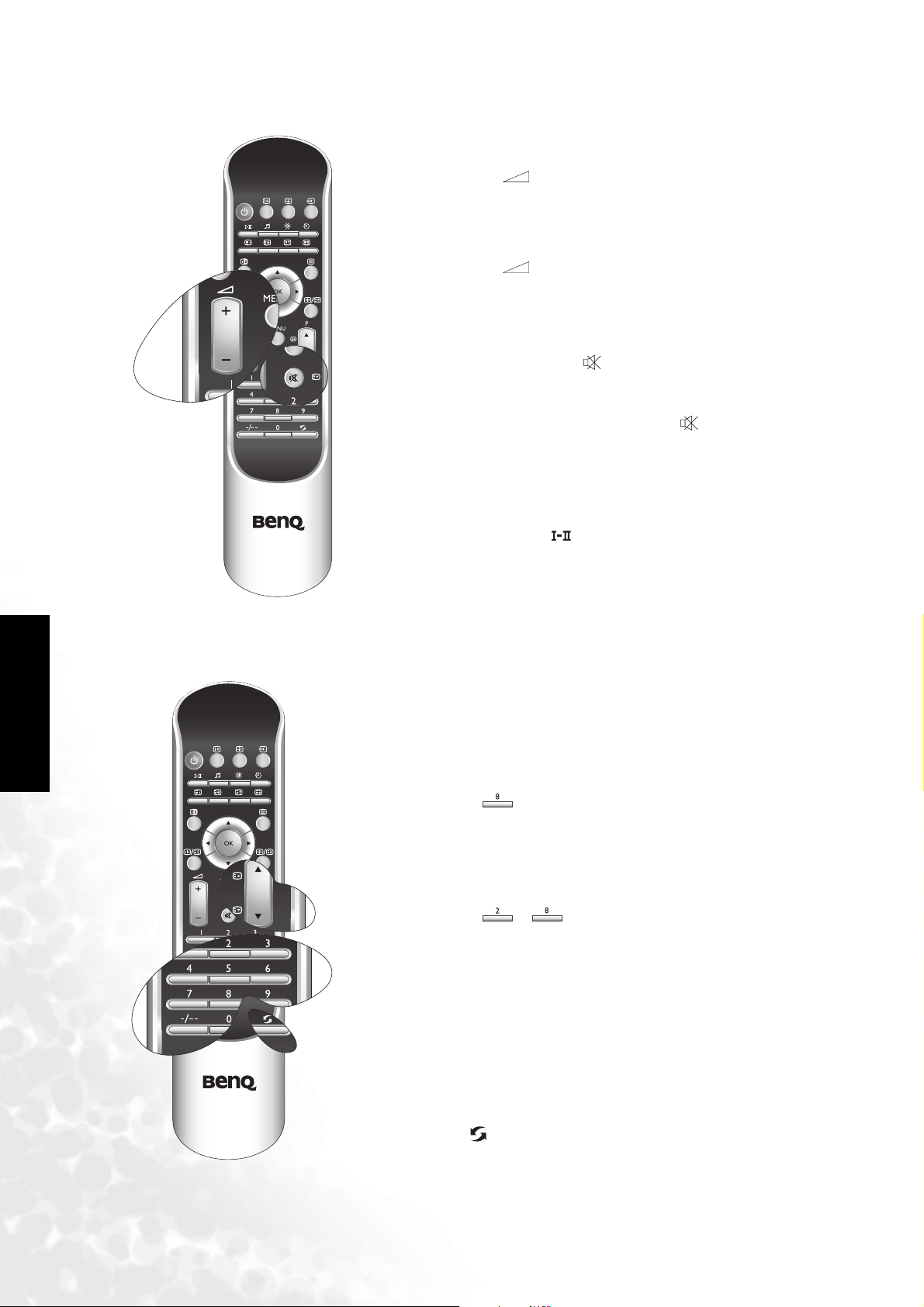
Regolazione del volume
Regolazione del volume
1. Premere il pulsante Vo l u me sullo schermo o il
pulsante + sul telecomando per aumentare il
volume. L'indicatore del volume aumenta di
lunghezza man mano che il volume diventa più alto.
2. Premere il pulsante Vo l u me sullo schermo o il
pulsante - sul telecomando per diminuire il
volume. L'indicatore del volume diminuisce di
lunghezza man mano che il volume diventa più basso.
Impostazione dell'azzeramento volume
1. Premere il pulsante (Azzeramento volume) sul
telecomando per disattivare temporaneamente
l'audio.
2. Premere nuovamente il pulsante (Azzeramento
volume), Vo l um e / o il pulsante
dell'alimentazione sullo schermo per ripristinare il
livello dell'audio.
Selezione modalità audio TV
Premere il pulsante (Selezione modalità audio TV) sul
telecomando per selezionare un'opzione tra "Audio 1",
"Audio 2", "Audio 3", "Automatico", "NICAM", "Stereo" o
"Mono" (le opzioni disponibili dipendono dal sistema
audio del televisore ricevuto).
Italiano
Selezione dei canali
Uso dei pulsanti per la selezione dei canali sul
telecomando per la modifica dei canali
• Per selezionare un canale a cifra singola, premere il
pulsante di selezione corrispondente sul telecomando. Ad
esempio, per selezionare il canale 8, premere il pulsante di
selezione del telecomando.
• Per selezionare un canale a due cifre, premere il pulsante
di immissione canale sul telecomando, quindi immettere
il numero utilizzando i pulsanti per la selezione dei
canali. Ad esempio, per selezionare il canale 28, premere
il pulsante di immissione canale, quindi i pulsanti di
selezione , del telecomando.
Uso dei pulsanti Canali / per cambiare i canali in
sequenza
Premere i pulsanti di canale o canale del
telecomando oppure premere i pulsanti Canali o Canali
sullo schermo per selezionare in sequenza i canali
televisivi disponibili nella zona.
Uso del pulsante di ritorno al canale per tornare al canale
precedente
Per tornare all'ultimo canale visualizzato, premere il
pulsante (ritorno al canale) sul telecomando.
Uso del telecomando18
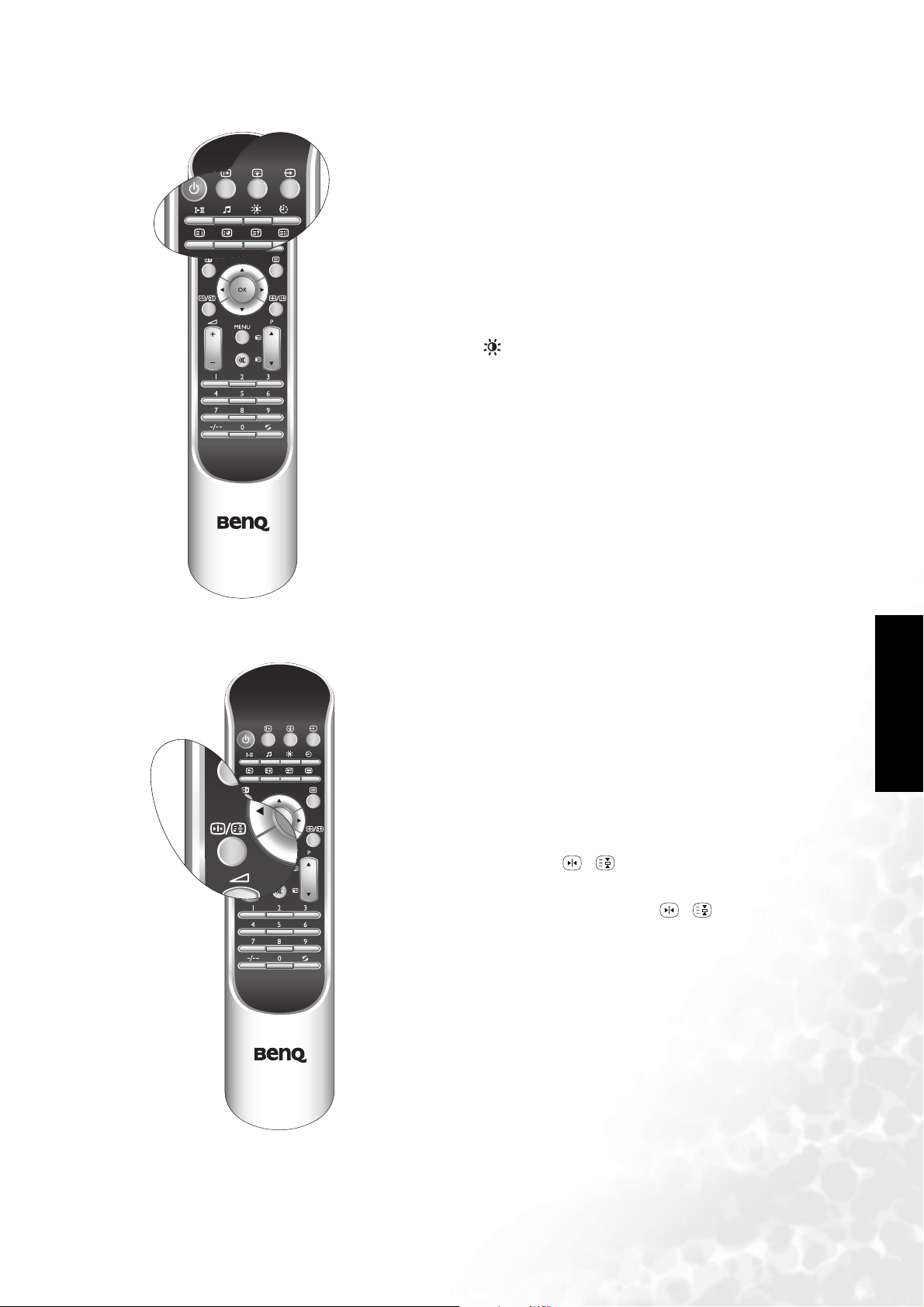
Selezione di una modalità immagine
Per selezionare una modalità immagine, premere il
pulsante (Modalità immagine) sul telecomando. È
possibile selezionare una delle 6 impostazioni predefinite
in memoria (Vivida, Standard, Filmato, Sport, Personale 1
e Personale 2)
Uso della funzione di blocco
Italiano
Premere il pulsante /(Blocca) sul telecomando per
bloccare l'immagine sullo schermo.
Premere nuovamente il pulsante / (Blocca) per
ripristinare la visione normale.
Uso del telecomando 19

Italiano
Regolazione del formato immagine
Premere il pulsante / (Formato immagine) sul telecomando
per selezionare il formato immagine desiderato.
Premere più volte il pulsante per visualizzare le opzioni
disponibili.
• Schermo pieno - Consente di ingrandire il segnale
video standard 4:3 (ad es. il segnale TV) fino a
ottenere un segnale video a schermo pieno in
formato 16:9. Se la sorgente video di ingresso
originale è già in formato 16:9 (ad es. il segnale
DVD), non si verifica alcuna modifica.
• Formato 4:3 - Consente di visualizzare il segnale
video standard 4:3 (ad es. il segnale TV) al centro
dello schermo in formato 4:3. La visualizzazione
non subisce modifiche, ma compaiono blocchi
neri sul lato sinistro e destro dello schermo. Se la
sorgente video di ingresso è in formato 16:9,
l'immagine appare deformata.
• Letterbox - Consente di riempire l'intero schermo
4:3 con un segnale video in formato 4:3. Le
porzioni di immagine ridondanti che appaiono
sui lati inferiore e superiore dello schermo
vengono eliminate e l'immagine viene estesa
verticalmente e orizzontalmente in modo da
riempire interamente lo schermo. Se la sorgente
video di ingresso è in formato 16:9 (ad es. il
segnale DVD), non si verifica alcuna modifica.
• Anamorfico - Consente di riempire l'intero
schermo con un segnale in formato 4:3. È possibile
percepire delle deformazioni sui bordi
dell'immagine. Se la sorgente video di ingresso è
in formato 16:9 (ad es. il segnale DVD), non si
verifica alcuna modifica.
• Effettivo - Consente di visualizzare la dimensione
effettiva della sorgente video senza alcun
ingrandimento o riduzione.
Uso del telecomando20
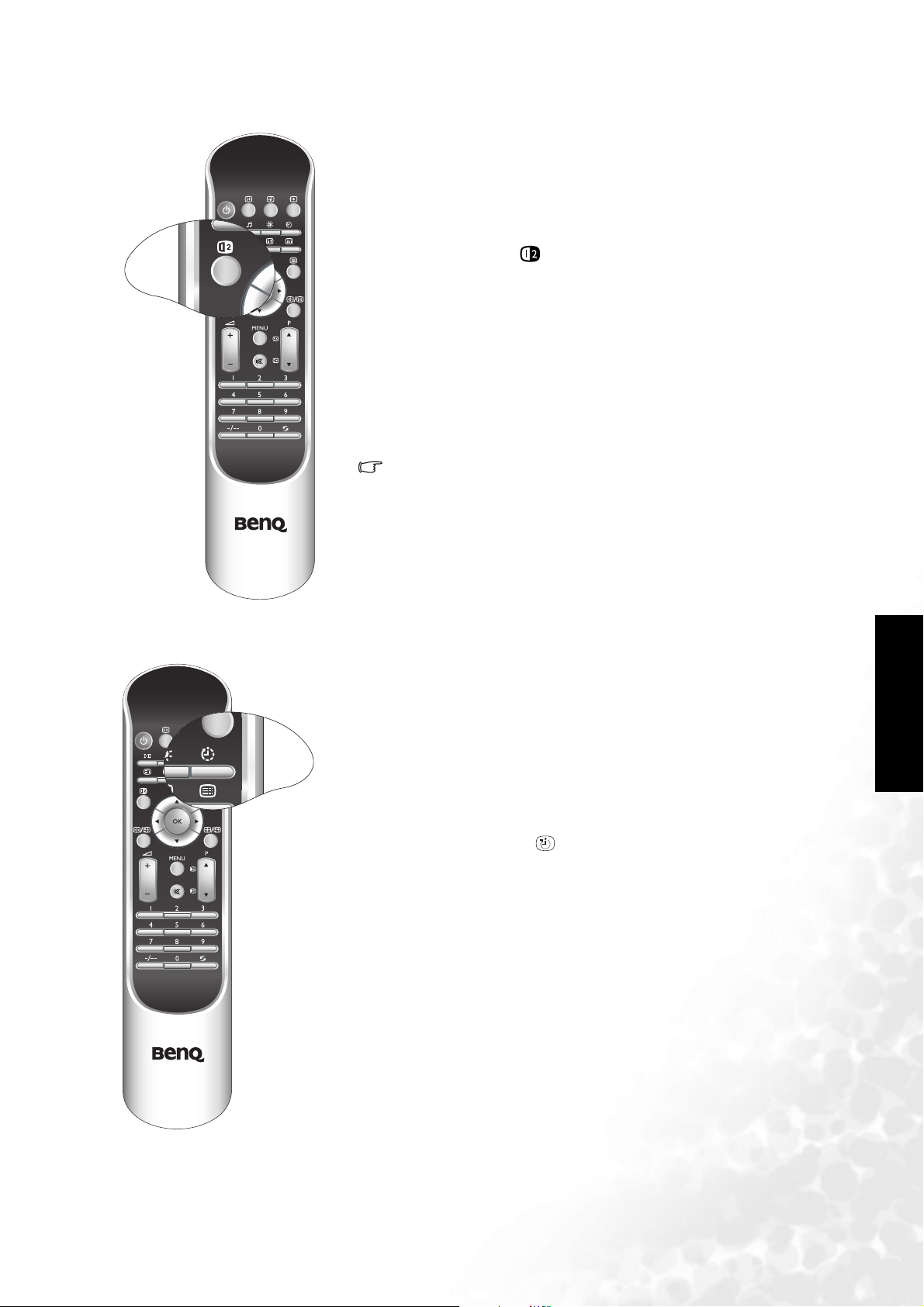
Uso della funzione PIP (Picture-in-Picture)/PBP(Picture-by-Picture)
Se lo schermo è collegato a una sorgente video o PC aggiuntiva,
premendo il pulsante PIP/PBP è possibile visualizzare
contemporaneamente le due immagini sullo schermo in modalità
PIP (Picture-In-Picture) o PBP (Picture-By-Picture):
• Schermo pieno: visualizzazione normale.
• PIP G su V: attiva la modalità PIP e visualizza la grafica nel video.
• PIP V su G: attiva la modalità PIP e visualizza il video nella
grafica.
• PBP G per V: attiva la modalità PBP e visualizza la grafica per il
video.
• PBP V per G: attiva la modalità PBP e visualizza il video per la
grafica.
V (video)= immagine di ingresso TV, AV1, AV1-RGB, AV2,
AV2-S, AV3, AV3-S, AV4, AV4-S. G (grafica)= immagine di
ingresso Componente 1, Componente 2, PC o DVI.
Uso del timer di spegnimento
1. Premere il pulsante (Timer spegnimento) sul
2. Premere nuovamente il pulsante per aumentare l'intervallo di
Italiano
telecomando per impostare il timer di spegnimento
automatico.
tempo. Il tempo viene impostato in incrementi di 30 minuti,
da 0 a 180 minuti.
Uso del telecomando 21
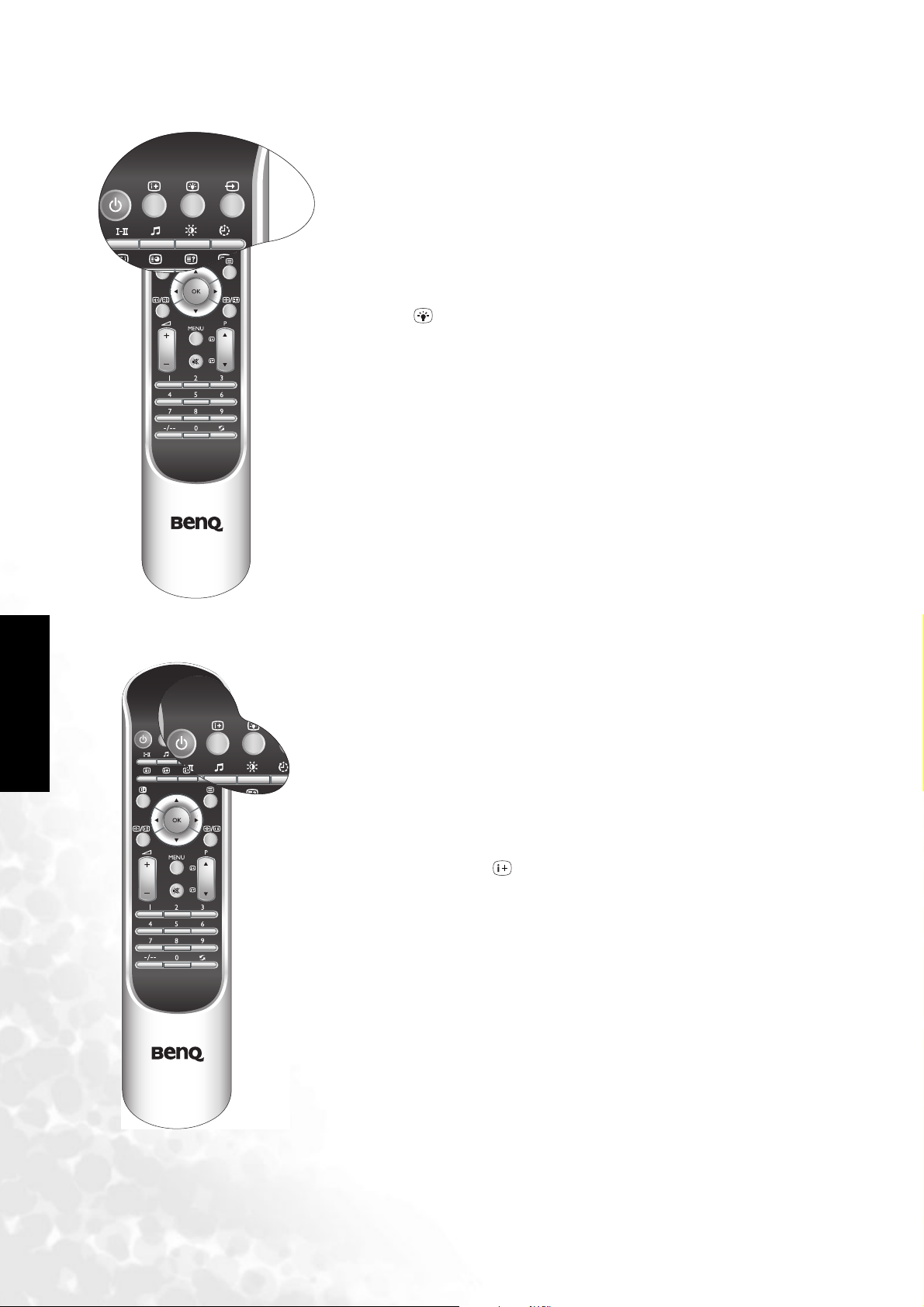
Regolazione del controluce
Per regolare l'intensità del controluce dello schermo, premere il
pulsante (Controluce) sul telecomando e selezionare "Scuro",
"Normale" o "Chiaro".
Se si guarda lo schermo in ambienti con una debole
illuminazione, è consigliabile impostare il controluce su "Scuro".
Questa impostazione infatti riduce la luminosità dell'immagine e
ne scurisce ulteriormente le aree scure mantenendo elevato il
contrasto delle immagini in ambienti scarsamente illuminati.
Italiano
Visualizzazione delle informazioni
Premere il pulsante (Informazioni) sul telecomando per
visualizzare le informazioni sul segnale, inclusi la sorgente del
segnale video di ingresso, il formato video, l'audio TV e il canale
attualmente selezionato.
Uso del telecomando22
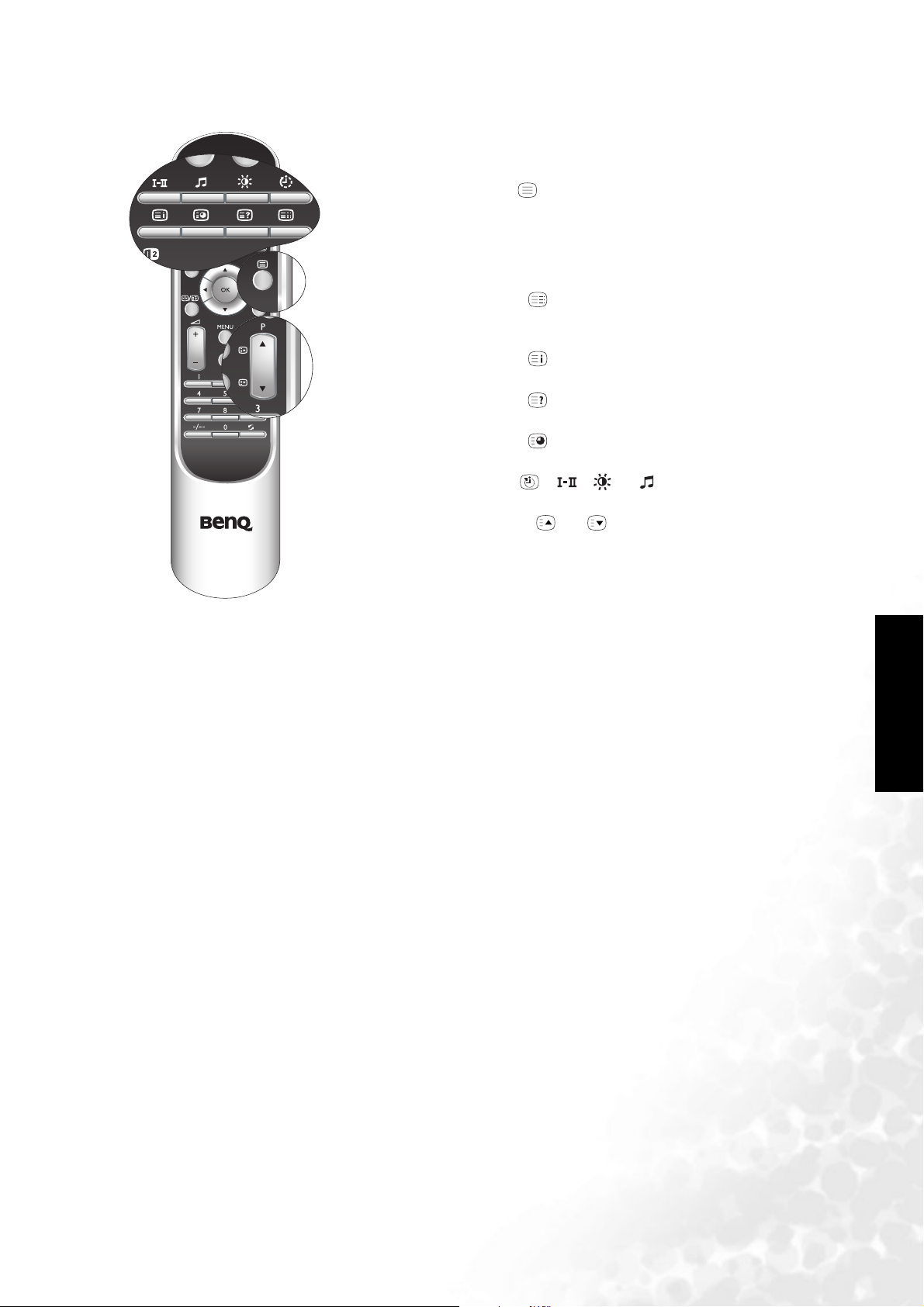
Uso della funzione televideo
Premere il pulsante (Televideo) sul telecomando per attivare
la funzione televideo. Premere nuovamente il pulsante per
disattivare la funzione.
Quando il televideo è visualizzato sullo schermo è possibile
effettuare una delle operazioni descritte di seguito:
• Premere il pulsante (Visualizzazione televideo) per
selezionare un tipo di visualizzazione del televideo (solo
televideo, visualizzazione mista o solo immagine televisiva).
• Premere il pulsante (Indice televideo) per accedere alla
pagina dell'indice del televideo.
• Premere il pulsante (Informazioni televideo) per
visualizzare le informazioni nascoste del televideo.
• Premere il pulsante (Accesso sottopagina televideo) per
accedere alla sottopagina di un menu del televideo.
• Premere i pulsanti , , o per spostarsi alle diverse
pagine.
• Premere i pulsanti / per spostarsi alla pagina
precedente o successiva.
Italiano
Uso del telecomando 23

Italiano
Menu OSD (On-Screen Display)
Struttura del menu OSD
Audio Volume
Bilanciamento
Tipo audio
Tipo audio
Audio uniforme
Surround
Uscita audio Alti
Impost. audio avanzate Alti medi
Medi
Immagine Contrasto Bassi medi
Luminosità Bassi
Colore Temper. colore
Tonalità Modalità immagine
Nitidezza ACE
Impostazioni avanzate immagine Riduz. Rumore
Ottimizzazione colore
Salva impostazioni
Funzione Audio PIP Menu principale
Sottomenu
Audio PBP Sinistra
Destra
PIP e PBP Schermo pieno
Grafica su video
Video su grafica
Grafica per video
Video per grafica
Blocca Sì
No Schermo pieno
Controluce Chiaro Formato 4:3
Normale Letterbox
Timer spegnimento Scuro Anamorfico
Funzione avanzata Formato Immagine Effettivo
TV Lingua Formato automatico
Paese Ingresso v ideo
Standard Ingresso grafica
Installazione automatica Ripristina tutte le impostazioni
Installazione manuale
Modifica programma
Blocco bambini
PC DPMS
Frequenza
Fase
Posizione O.
Posizione V.
Auto mati co
Menu OSD (On-Screen Display)24

Navigazione del menu OSD
È possibile utilizzare il menu OSD per regolare tutte le impostazioni dello schermo. Attenersi
alla procedura descritta di seguito per selezionare la funzione desiderata e consultare le pagine
indicate per ulteriori informazioni.
Premere il pulsante MENU sul telecomando oppure il pulsante
MENU sullo schermo per visualizzare sullo schermo il menu
principale OSD riportato di seguito:
• Premere i pulsanti , , o sul telecomando oppure i
pulsanti Canali , Canali , Volume o Volume sullo
schermo per selezionare le voci del menu principale, scegliere
le funzioni o modificare le impostazioni.
• Premere il pulsante OK sul telecomando o il pulsante INPUT
(INGRESSO) sullo schermo per accedere al sottomenu.
• Premere il pulsante MENU sul telecomando o il pulsante
MENU sullo schermo per uscire dal menu principale.
Per ulteriori informazioni sui menu OSD, consultare le
pagine indicate di seguito:
•"Menu Audio" a pagina 26
•"Menu Immagine" a pagina 28
•"Menu Funzione" a pagina 31
•"Menu TV" a pagina 34
•"Menu PC" a pagina 38
Italiano
Menu OSD (On-Screen Display) 25

Italiano
Menu Audio
1. Premere il pulsante MENU sul telecomando o il
pulsante MENU sullo schermo per visualizzare
il menu principale.
2. Premere i pulsanti o per selezionare
Audio, quindi premere il pulsante OK per
accedere al sottomenu.
3. Premere i pulsanti o per selezionare
un'opzione.
4. Nel Menu Audio, utilizzare i pulsanti o
per regolare le impostazioni o selezionare le
opzioni.
5. Per tornare a un livello precedente del menu,
premere il pulsante MENU sul telecomando o il
pulsante MENU sullo schermo.
Opzione Funzione Operazione Val o ri
Vo l u me
Bilanciamento
Tipo audio
Tipo audio
Consente di regolare il livello
del volume.
Consente di regolare il livello
del volume dell'altoparlante
sinistro o destro.
Questa opzione non è
disponibile se Uscita
audio è impostata su
On.
Consente di selezionare il
tipo di audio (questa opzione
è disponibile solo se si
seleziona AV1, AV1-RGB,
AV2, AV2-S, AV3, AV3-S,
AV4, AV4-S, PC,
Componente 1, Componente
2 o DVI come sorgente del
segnale).
Questa opzione non è
disponibile se Uscita
audio è impostata su
On.
Consente di selezionare
l'audio del televisore (questa
opzione è disponibile solo se
il televisore è selezionato
come sorgente del segnale).
Utilizzare per aumentare o per
diminuire il volume.
Utilizzare per aumentare il volume
dell'altoparlante destro e per
aumentare il volume dell'altoparlante
sinistro.
Utilizzare i pulsanti e sul
telecomando o i pulsanti Vo l u m e e
Vo l u m e sullo schermo per
modificare la selezione.
Utilizzare i pulsanti e sul
telecomando o i pulsanti Vo l u m e e
Vo l u m e sullo schermo per
modificare la selezione.
Da 0 a 47
Da -12 a +12
•Stereo
• Audio 1
• Audio 2
Automatico,
Mono, Stereo,
Audio 1, Audio
2, Audio 3,
NICAM
Menu OSD (On-Screen Display)26

Durante la visione dei
programmi, consente di
regolare automaticamente il
Utilizzare i pulsanti e sul
telecomando o i pulsanti Vo l u m e e
Vo lu m e sullo schermo per modificare
la selezione.
Utilizzare i pulsanti e sul
telecomando o i pulsanti Volume e
Vo lu m e sullo schermo per modificare
la selezione.
Utilizzare i pulsanti e sul
telecomando o i pulsanti Volume e
Vo lu m e sullo schermo per modificare
la selezione.
Audio
uniforme
Surround
Uscita
audio
livello dell'audio rendendolo
uniforme tra le diverse
stazioni televisive.
Questa opzione non è
disponibile se Uscita
audio è impostata su
On.
Consente di selezionare un
effetto sonoro di tipo
surround.
Consente di selezionare la
provenienza dell'audio da un
altoparlante interno o
esterno (ad es. cuffie).
Impost. audio avanzate - Premere OK per accedere.
Questa opzione e disponibile se l'opzione Uscita audio e impostata su On o se l'opzione
Surround e impostata su DOLBY Surround o SRS TS.
Alti
Alti
medi
Medi
Bassi
medi
Bassi
Consente di regolare i toni
alti.
Consente di regolare i toni
alti medi.
Consente di regolare i toni
medi.
Consente di regolare i toni
bassi medi.
Consente di regolare i toni
bassi.
Utilizzare per aumentare i toni alti e
per diminuirli.
Utilizzare per aumentare i toni alti
medi e per diminuirli.
Utilizzare per aumentare i toni medi
e per diminuirli.
Utilizzare per aumentare i toni bassi
medi e per diminuirli.
Utilizzare per aumentare i toni bassi
e per diminuirli.
•Off
•Automatico
•SRS TS
•DOLBY
Surround
•Off
•Off
•On
Da -12 a +12
Da -12 a +12
Da -12 a +12
Da -12 a +12
Da -12 a +12
Italiano
Menu OSD (On-Screen Display) 27

Italiano
Menu Immagine
1. Premere il pulsante MENU sul telecomando o il
pulsante MENU sullo schermo per visualizzare
il menu principale.
2. Premere i pulsanti o per selezionare
Immag. (Immagine), quindi premere il
pulsante OK per accedere al sottomenu.
3. Premere i pulsanti o per selezionare
un'opzione.
4. Nel Menu Immagine, utilizzare i pulsanti o
per regolare le impostazioni o selezionare le
opzioni.
5. Per ritornare a un livello precedente del menu,
premere il pulsante MENU sul telecomando o il
pulsante MENU sullo schermo.
Opzione Funzione Operazione Va lo r i
Contrasto
Luminosità
Colore
To n a l i t à
Nitidezza
Impostazioni avanzate immagine - Premere OK per accedere.
Temper. colore
Modalità
immagine
Consente di regolare il
contrasto dell'immagine.
Consente di regolare il
livello di nero
nell'immagine.
Consente di regolare la
saturazione del colore.
Consente di regolare la
tonalità del colore.
Consente di regolare il
livello di nitidezza
dell'immagine.
Consente di regolare la
tonalità del colore nelle
parti bianche e nere
dell'immagine.
Consente di ripristinare
una modalità immagine
predefinita o personalizzata
dall'utente.
Utilizzare per
aumentare il contrasto o
per ridurlo.
Utilizzare per rendere i
neri più chiari e per
renderli più scuri.
Utilizzare per
aumentare la saturazione
e per ridurla.
Utilizzare per
aumentare la quantità di
rosso, per aumentare la
quantità di verde.
Utilizzare per rendere
l'immagine più nitida e
per renderla più soffusa.
Utilizzare i pulsanti e
sul telecomando o i
pulsanti Vo l u m e e
Vo l u me sullo schermo
per modificare la
selezione.
Utilizzare i pulsanti e
sul telecomando o i
pulsanti Volume e
Vo l u me sullo schermo
per modificare la
selezione.
Da 0 a 32
Da 0 a 60
Da 0 a 64
Da 0 a 30
Da -14 a 25
• Valori predefiniti
pannello: colore in
controluce
• Caldo: tendente al rosso
• Normale: temperatura
colore TV/video standard
• Freddo: tendente al blu
(per ingresso PC)
•Vivida
•Standard
•Filmato
•Sport
• Personale 1
• Personale 2
Menu OSD (On-Screen Display)28

Consente di regolare la
ACE (Auto
Contrast
Enhancement)
Riduz. Rumore
Ottimizzazione colore - Premere OK per accedere.
Questa opzione è disponibile se l'opzione ACE è impostata su Alto, Medio o Basso.
Rosso
Ve r de
Blu
Giallo
Salva
impostazioni
funzione di ottimizzazione
automatica del contrasto in
grado di ottimizzare la
densità delle aree chiare e
scure delle immagini.
Consente di regolare la
funzione di riduzione del
rumore, in grado di
rimuovere gli eventuali
disturbi presenti nelle
immagini.
Consente di regolare la
quantità di rosso
nell'immagine.
Consente di regolare la
quantità di verde
nell'immagine.
Consente di regolare la
quantità di blu
nell'immagine.
Consente di regolare la
quantità di giallo
nell'immagine.
Consente di configurare
due diversi profili utente.
Utilizzare i pulsanti e
sul telecomando o i
pulsanti Volume e
Vo l u me sullo schermo
per modificare la
selezione.
Utilizzare i pulsanti e
sul telecomando o i
pulsanti Volume e
Vo l u me sullo schermo
per modificare la
selezione.
Utilizzare per
aumentare la quantità di
rosso e per ridurla.
Utilizzare per
aumentare la quantità di
verde e per ridurla.
Utilizzare per
aumentare la quantità di
blu e per ridurla.
Utilizzare per
aumentare la quantità di
giallo e per ridurla.
Premere i pulsanti o
per selezionare
l'impostazione Personale 1
o Personale 2
preconfigurata dall'utente.
Premere, quindi OK per
salvare le impostazioni
correnti.
•Off
•Alto
•Medio
• Basso
• Automatico
•Alto
•Medio
• Basso
Da 0 a 30
Da 0 a 30
Da 0 a 30
Da 0 a 30
• In Personale 1
• In Personale 2
Italiano
Impostazioni di Modalità immagine
1. Premere il pulsante MENU sul telecomando o il pulsante MENU sullo schermo per
visualizzare il menu OSD.
2. Premere i pulsanti o per selezionare Immagine, quindi premere il pulsante OK per
accedere al sottomenu.
3. Selezionare un'opzione (Contrasto, Luminosità, Colore, To n a l i t à ...) dal menu Display in
modo da regolare la qualità preferita dell'immagine.
4. Premere il pulsante o per selezionare Impostazioni avanzate immagine, quindi
premere OK per accedere al sottomenu.
5. Premere il pulsante o per selezionare Salva impostazioni e premere il pulsante OK.
6. Premere il pulsante o per selezionare In Personale 1 o In Personale 2, quindi premere
OK per confermare la selezione.
Selezione di una modalità immagine
1. Premere il pulsante MENU sul telecomando o il pulsante MENU sullo schermo per
visualizzare il menu OSD.
Menu OSD (On-Screen Display) 29
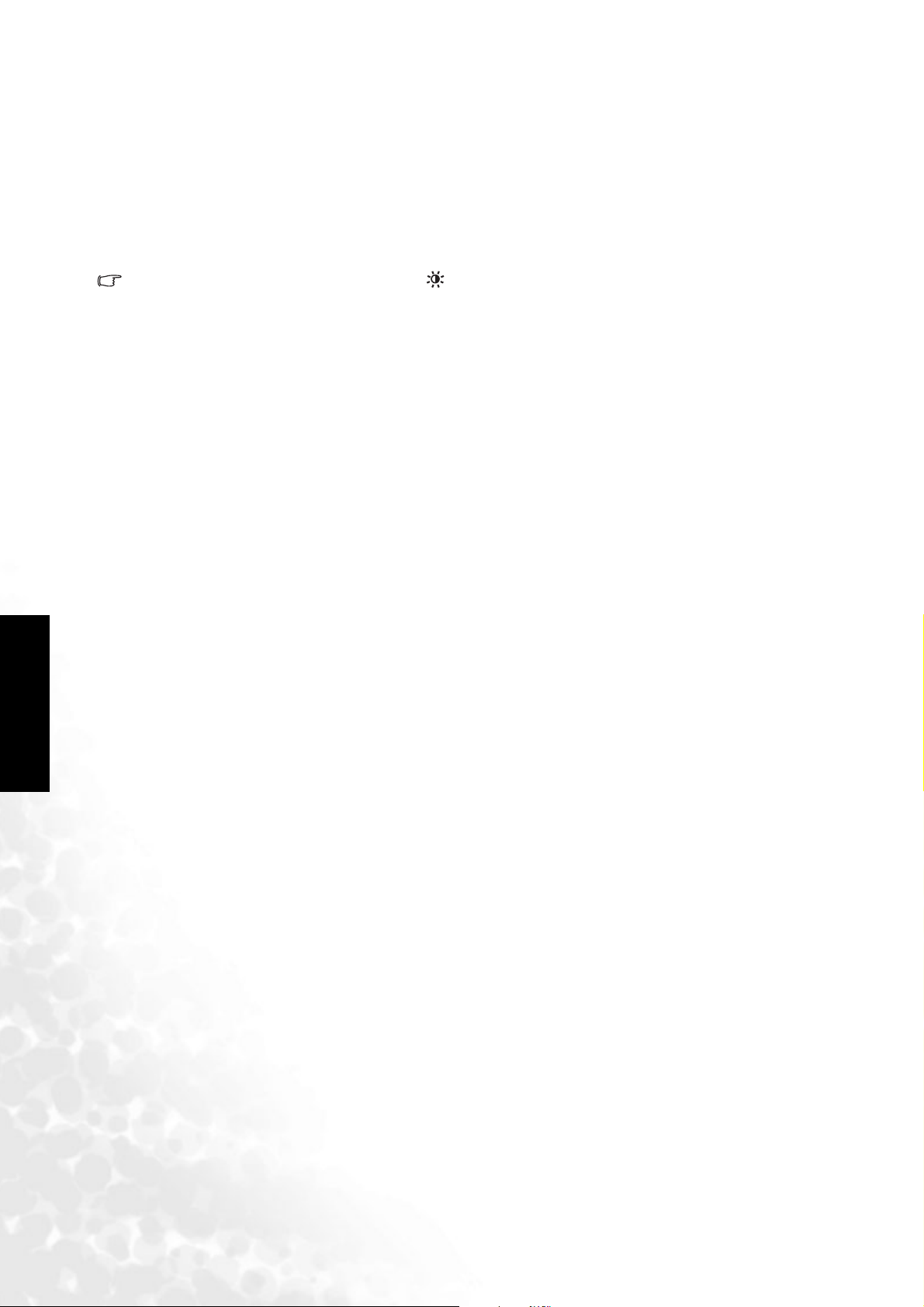
2. Premere i pulsanti o per selezionare Immagine, quindi premere il pulsante OK per
accedere al sottomenu.
3. Premere il pulsante o per selezionare Impostazioni avanzate immagine, quindi
premere OK per accedere al sottomenu.
4. Premere il pulsante o per selezionare Modalità immagine, quindi premere il pulsante
o per selezionare la modalità immagine desiderata.
5. Premere il pulsante MENU per chiudere il menu.
È possibile anche premere il pulsante (Modalità immagine) sul telecomando per passare
direttamente alla modalità desiderata.
Italiano
Menu OSD (On-Screen Display)30

Menu Funzione
1. Premere il pulsante MENU sul telecomando o il
pulsante MENU sullo schermo per visualizzare
il menu principale.
2. Premere i pulsanti o per selezionare Funz.
(Funzione), quindi premere OK per accedere al
sottomenu.
3. Premere i pulsanti o per selezionare
un'opzione.
4. Nel Menu Funzione, utilizzare i pulsanti o
per regolare le impostazioni o selezionare le
opzioni.
5. Per tornare a un livello precedente del menu,
premere il pulsante MENU sul telecomando o il
pulsante MENU sullo schermo.
Opzione Funzione Operazione Va lo r i
Consente di selezionare la
sorgente audio da ascoltare.
Audio PIP
Questa opzione è
disponibile solo se la
modalità PIP è attivata.
Consente di selezionare la
sorgente audio da ascoltare.
Audio PBP
Questa opzione è
disponibile solo se la
modalità PBP è
attivata.
Consente di visualizzare
video e immagini
PIP e PBP*
contemporaneamente in
modalità PIP (Picture-InPicture) o PBP (PictureBy-Picture).
Blocca il movimento
dell'immagine visualizzata
Blocca
sullo schermo (la
trasmissione tuttavia
continua).
Controluce
Consente di regolare
l'intensità del controluce.
Consente di impostare un
Timer
spegnimento
timer per lo spegnimento
automatico dello schermo.
Funzione avanzata - Premere OK per accedere.
Utilizzare i pulsanti e
sul telecomando o i pulsanti
Vo l u me e Vo l u m e sullo
schermo per modificare la
selezione.
Utilizzare i pulsanti e
sul telecomando o i pulsanti
Vo l u me e Vo l u m e sullo
schermo per modificare la
selezione.
Utilizzare i pulsanti e
sul telecomando o i pulsanti
Vo l u me e Vo l u m e sullo
schermo per modificare la
selezione.
Utilizzare i pulsanti e
sul telecomando o i pulsanti
Vo l u me e Vo l u m e sullo
schermo per modificare la
selezione.
Utilizzare i pulsanti e
sul telecomando o i pulsanti
Vo l u me e Vo l u m e sullo
schermo per modificare la
selezione.
Utilizzare i pulsanti e
sul telecomando o i pulsanti
Vo l u me e Vo l u m e sullo
schermo per modificare la
selezione.
• Menu principale
•Sottomenu
• Sinistra
• Destra
• Schermo pieno
• Grafica su video
• Video su grafica
• Grafica per video
• Video per grafica
•No
•Sì
•Scuro
• Normale
•Chiaro
0, 30, 60, 90, 120, 150, 180
minuti
Italiano
Menu OSD (On-Screen Display) 31

Italiano
Formato
Immagine
Consente di regolare il
formato immagine.
Utilizzare i pulsanti e
sul telecomando o i pulsanti
Vo l u me e Vo l u m e sullo
schermo per modificare la
selezione.
• Schermo pieno - Consente
di ingrandire il segnale
video standard 4:3 (ad es.
il segnale TV) fino a
ottenere un segnale video a
schermo pieno in formato
16:9. Se la sorgente video
di ingresso originale è già
in formato 16:9 (ad es. il
segnale DVD), non si
verifica alcuna modifica.
• Formato 4:3 - Consente di
visualizzare il segnale
video standard 4:3 (ad es.
il segnale TV) al centro
dello schermo in formato
4:3. La visualizzazione non
subisce modifiche, ma
compaiono blocchi neri
sul lato sinistro e destro
dello schermo. Se la
sorgente video di ingresso
è in formato 16:9,
l'immagine appare
deformata.
• Letterbox - Consente di
riempire l'intero schermo
4:3 con un segnale video in
formato 4:3. Le porzioni di
immagine ridondanti che
appaiono sui lati inferiore
e superiore dello schermo
vengono eliminate e
l'immagine viene estesa
verticalmente e
orizzontalmente in modo
da riempire interamente lo
schermo. Se la sorgente
video di ingresso è in
formato 16:9 (ad es. il
segnale DVD), non si
verifica alcuna modifica.
• Anamorfico - Consente di
riempire l'intero schermo
con un segnale in formato
4:3. È possibile percepire
delle deformazioni sui
bordi dell'immagine. Se la
sorgente video di ingresso
è in formato 16:9 (ad es. il
segnale DVD), non si
verifica alcuna modifica.
• Effettivo - Consente di
visualizzare la dimensione
effettiva della sorgente
video senza alcun
ingrandimento o
riduzione.
Menu OSD (On-Screen Display)32

Formato
automatico
Ingresso
video
Ingresso
grafica
Ripristina
tutte le
impostazioni
Consente di impostare lo
schermo in modo che
regoli automaticamente il
formato immagine durante
l'utilizzo di un ingresso
SCART.
Consente di selezionare la
sorgente di ingresso del
segnale video per la
funzione PIP/PBP.
Consente di selezionare la
sorgente di ingresso del
segnale di grafica per la
funzione PIP/PBP.
Ripristina tutte le
impostazioni sui valori
predefiniti.
Utilizzare i pulsanti e
sul telecomando o i pulsanti
Vo l u me e Vol um e sullo
schermo per modificare la
selezione.
Utilizzare i pulsanti e
sul telecomando o i pulsanti
Vo l u me e Vol um e sullo
schermo per modificare la
selezione.
Utilizzare i pulsanti e
sul telecomando o i pulsanti
Vo l u me e Vol um e sullo
schermo per modificare la
selezione.
Premere il pulsante OK sul
telecomando o il pulsante
INPUT (INGRESSO) sullo
schermo per eseguire il
ripristino.
•Sì
•No
TV, AV1, AV1 RGB, AV2,
AV2-S, AV3, AV3-S, AV4,
AV4-S
•PC
• Componente 1
• Componente 2
•DVI
Le funzioni PIP/PBP sono disponibili con i formati HDTV 480p, 576p, 720p, 1080i.
Italiano
Menu OSD (On-Screen Display) 33
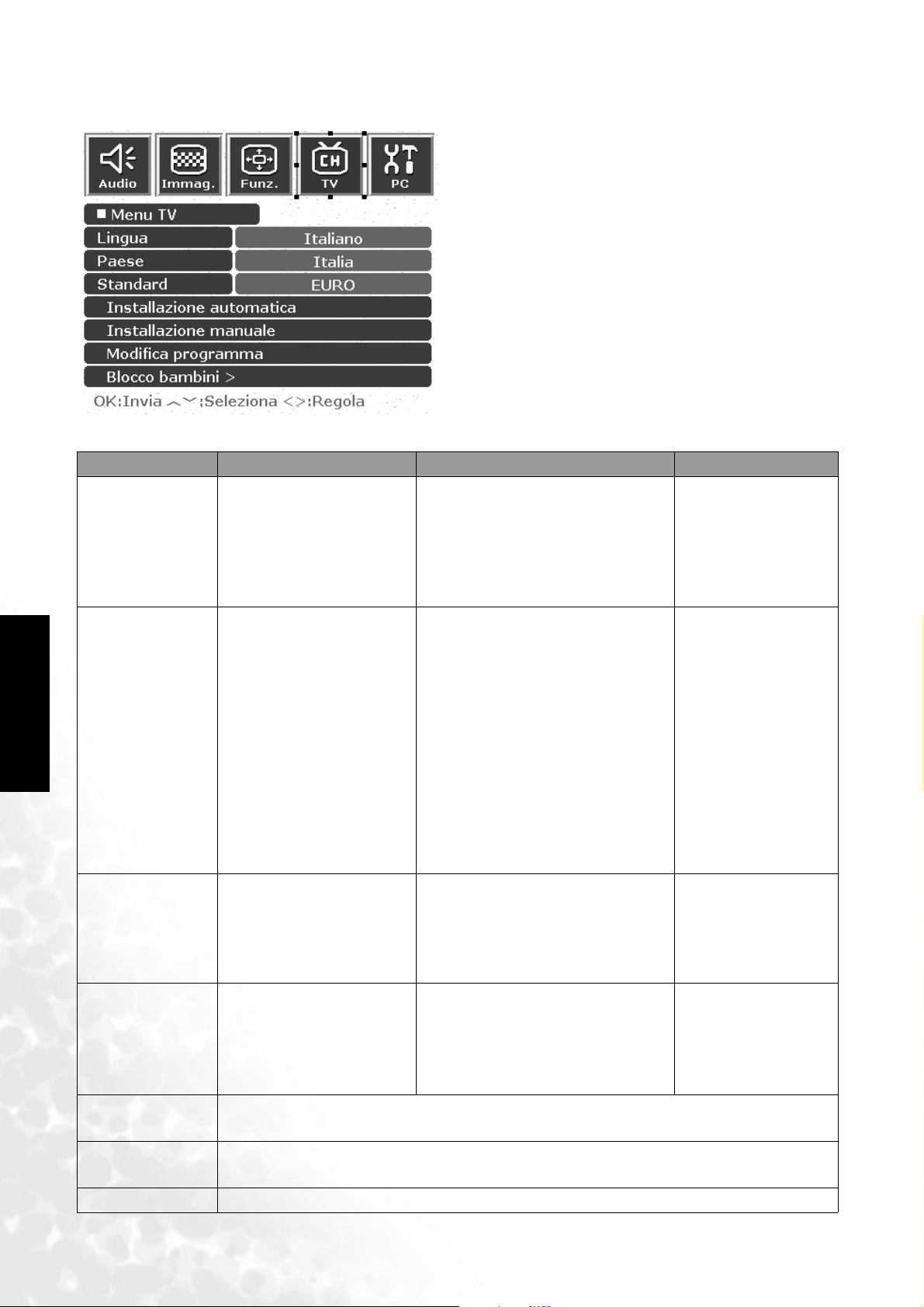
Italiano
Menu TV
1. Premere il pulsante MENU sul telecomando o il
pulsante MENU sullo schermo per visualizzare
il menu principale.
2. Premere i pulsanti o per selezionare TV,
quindi premere il pulsante OK per accedere al
sottomenu.
3. Premere i pulsanti o per selezionare
un'opzione.
4. Nel Menu TV, utilizzare i pulsanti o per
regolare le impostazioni o selezionare le opzioni.
5. Per tornare a un livello precedente del menu,
premere il pulsante MENU sul telecomando o il
pulsante MENU sullo schermo.
Opzione Funzione Operazione Va l o ri
• English
Lingua
Paese
Selezionare la lingua in
cui visualizzare il menu
OSD.
Consente di selezionare il
paese in cui viene
utilizzato il televisore.
Utilizzare i pulsanti e sul
telecomando o i pulsanti Vo lu m e
e Vo l u m e sullo schermo per
modificare la selezione.
Utilizzare i pulsanti e sul
telecomando o i pulsanti Vo lu m e
e Vo l u m e sullo schermo per
modificare la selezione.
• Français
• Nederlands
• Deutsch
• Italiano
•Español
• Regno Unito
• Francia
• Paesi Bassi
• Germania
•Italia
• Spagna
•Austria
• Belgio
• Lussemburgo
• Svizzera
• Portogallo
• Nuova Zelanda
•Australia
•Altro
Consente di selezionare lo
Standard
Installazione
automatica
Installazione
manuale
Modifica
programma
Blocco bambini Vedere "Blocco bambini" a pagina 37.
Menu OSD (On-Screen Display)34
standard utilizzato per la
ricezione del segnale.
Questa funzione consente
al sintonizzatore TV dello
schermo di ricercare tutti
i canali disponibili e
aggiungerli alla memoria.
Vedere "Installazione manuale" a pagina 35.
Vedere "Modifica dei canali" a pagina 36.
Utilizzare i pulsanti e sul
telecomando o i pulsanti Vo lu m e
e Vo l u m e sullo schermo per
modificare la selezione.
Premere il pulsante OK per
avviare l'installazione automatica.
• UK
• FR
• B/G/H
• EURO
•DK
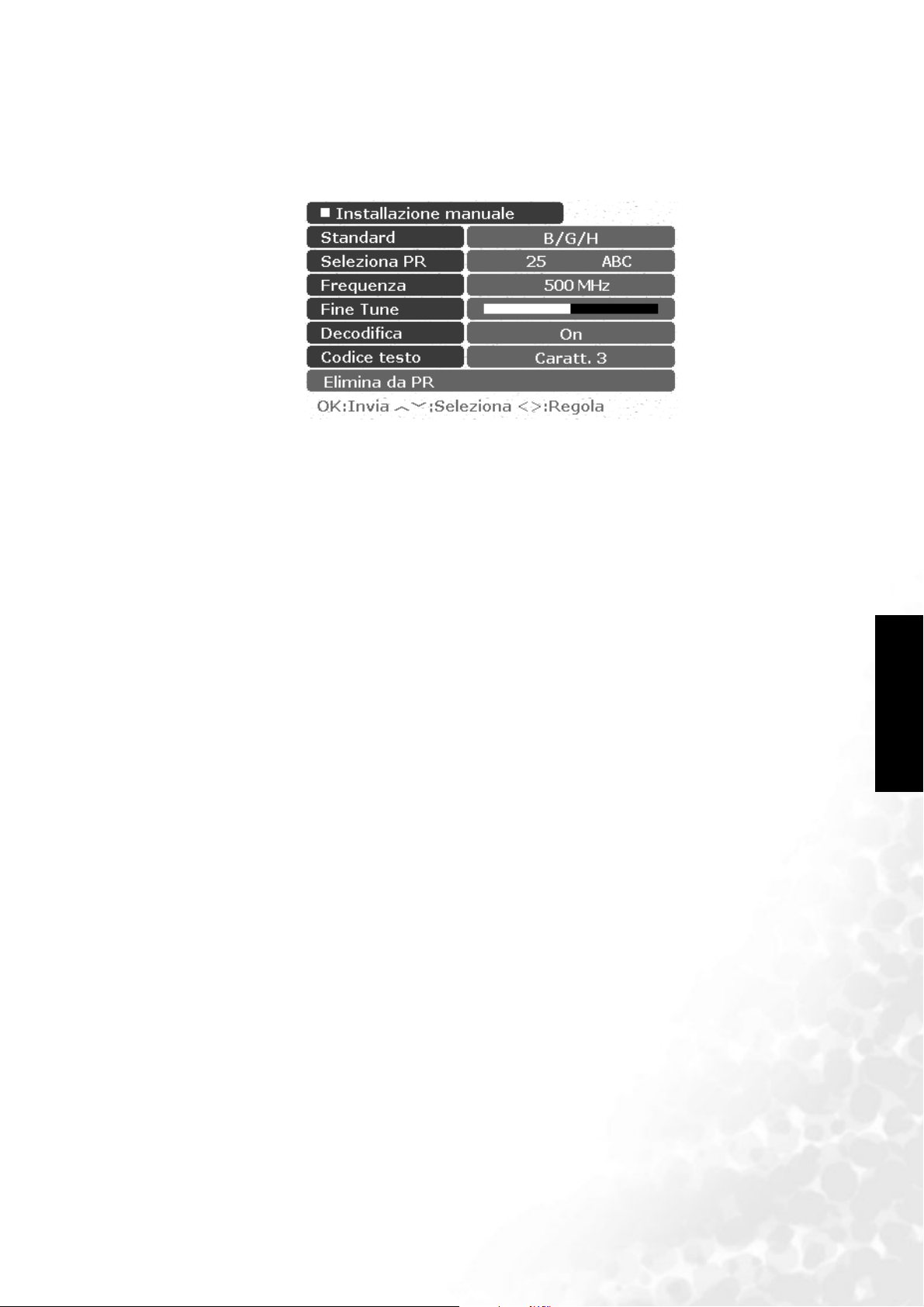
Installazione manuale
L'opzione di installazione manuale consente di configurare manualmente le impostazioni dei
canali.
1. Nel menu TV, premere i pulsanti o per selezionare Installazione manuale, quindi
premere il pulsante OK. Viene visualizzato il seguente menu di Installazione manuale.
2. Premere i pulsanti o per selezionare lo standard conforme al sistema televisivo locale.
3. Premere il pulsante per evidenziare Seleziona PR, quindi premere i pulsanti o per il
canale televisivo da configurare.
4. Premere il pulsante per evidenziare Frequenza, quindi premere i pulsanti o per
avviare il sistema di sintonizzazione. Se il canale sintonizzato non è corretto, premere
nuovamente il pulsante o fino a individuare il canale desiderato.
5. Premere il pulsante per evidenziare Fine Tune, quindi premere i pulsanti o per
regolare la ricezione del segnale televisivo.
6. (Opzionale) Se l'ingresso del segnale SCART è collegato, premere il pulsante per
evidenziare Decodifica, quindi premere i pulsanti o per selezionare una delle seguenti
opzioni:
• On: selezionare questa opzione se si utilizza un decoder fornito dal sistema televisivo.
• Off: selezionare questa opzione se non viene utilizzato un decoder esterno.
7. Premere il pulsante per evidenziare Codice testo, quindi premere i pulsanti o per
selezionare un formato del codice di testo da utilizzare per il televideo.
8. Premere il pulsante per evidenziare Salva su PR, quindi premere OK per salvare le
impostazioni del canale corrente in memoria.
9. Premere nuovamente il pulsante MENU per chiudere i menu.
Italiano
Menu OSD (On-Screen Display) 35

Modifica dei canali
È possibile eliminare canali non più necessari, aggiungere un nome di canale e ordinare i canali
ricevuti in ordine numerico.
Denominazione dei canali
1. Nel Menu TV, premere i pulsanti o per selezionare Modifica canale, quindi premere il
pulsante OK. Viene visualizzato il seguente menu di Modifica programma:
2. Premere il pulsante , quindi i pulsanti o per selezionare il canale a cui si desidera
assegnare un nome.
3. Premere il pulsante per evidenziare Modifica nome, quindi premere i pulsanti o per
immettere il nome del canale.
4. Premere nuovamente il pulsante MENU per chiudere i menu.
Italiano
Sostituzione dei canali
1. Nel Menu TV, premere i pulsanti o per selezionare Modifica programma, quindi
premere il pulsante OK.
2. Nel menu Modifica programma visualizzato, premere il pulsante , quindi i pulsanti o
oppure i pulsanti per la selezione dei canali per selezionare il numero del canale che si
desidera modificare.
3. Premere il pulsante per evidenziare Inverti PR, quindi premere i pulsanti o o i
pulsanti per la selezione dei canali per selezionare il canale da spostare.
4. Premere il pulsante MENU per chiudere il menu. Il canale viene spostato nella posizione del
canale selezionato.
Blocco (blocco della selezione di un canale)/Sblocco di un canale
1. Nel Menu TV, premere i pulsanti o per selezionare Modifica programma, quindi
premere il pulsante OK.
2. Nel menu Modifica programma visualizzato, premere il pulsante , quindi i pulsanti o
oppure i pulsanti per la selezione dei canali per selezionare il numero del canale che si
desidera bloccare.
3. Premere il pulsante per evidenziare Blocco bambini, quindi premere i pulsanti o
per selezionare una delle seguenti opzioni:
• Blocca: il canale selezionato viene bloccato.
• Sblocca: il canale selezionato viene sbloccato.
4. Premere il pulsante MENU per chiudere i menu. Nel caso in cui un canale risulti bloccato,
non è possibile visualizzarlo se la funzione Blocco bambini (vedere "Blocco bambini" a
pagina 37) è attiva.
Eliminazione di un canale
1. Nel Menu TV, premere i pulsanti o per selezionare Modifica programma, quindi
premere il pulsante OK.
2. Nel menu Modifica programma visualizzato, premere il pulsante , quindi i pulsanti o
oppure i pulsanti per la selezione dei canali per selezionare il numero del canale che si
desidera eliminare.
Menu OSD (On-Screen Display)36
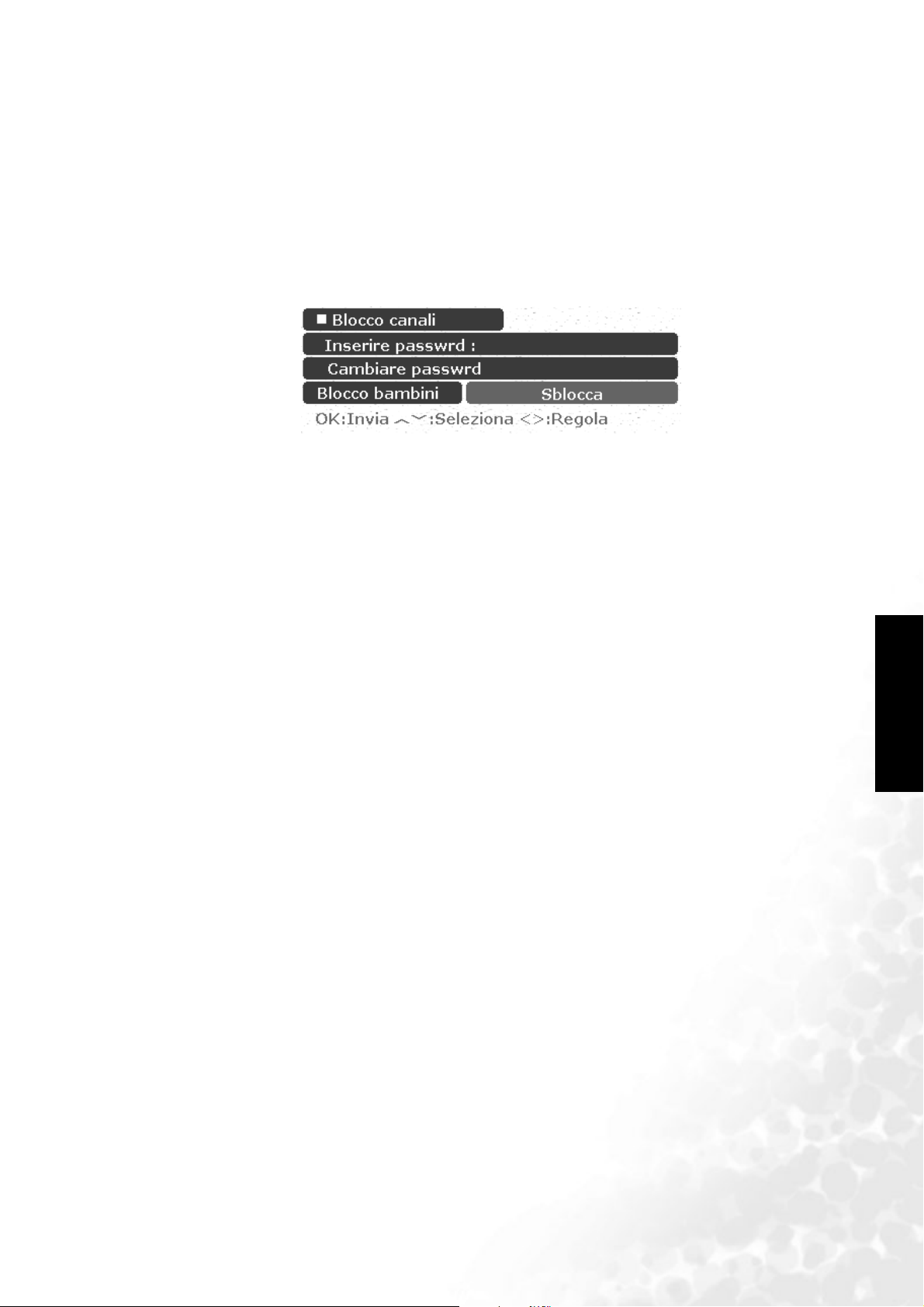
3. Premere il pulsante per evidenziare Elimina PR, quindi premere il pulsante OK per
eliminare il canale.
4. Premere il pulsante MENU per chiudere i menu.
Blocco bambini
La funzione Blocco bambini può essere utilizzata per impedire ai bambini di guardare canali per
soli adulti.
Attivazione/disattivazione del blocco bambini
1. Nel menu TV, premere i pulsanti o per selezionare Blocco bambini, quindi premere il
pulsante OK. Viene visualizzato il seguente menu Blocco bambini:
2. Verrà richiesta l'immissione della password (password predefinita: 0000). Immettere la
password utilizzando i pulsanti per la selezione dei canali. Durante l'immissione, premere il
pulsante per cancellare un carattere immesso per errore.
3. Premere il pulsante per selezionare Blocco bambini, quindi premere i pulsanti o per
selezionare una delle seguenti opzioni:
• Blocca: consente di attivare la funzione di Blocco bambini. Una volta attivato il blocco (per la
procedura di blocco di un canale vedere "Blocco (blocco della selezione di un canale)/Sblocco
di un canale" a pagina 36), i canali selezionati vengono bloccati.
• Sblocca: consente di disattivare la funzione Blocco bambini.
4. Premere il pulsante MENU per chiudere i menu.
Modifica della password
1. Nel menu TV, premere i pulsanti o per selezionare Blocco bambini, quindi premere il
pulsante OK.
2. Premere il pulsante per selezionare Cambiare password, quindi immettere una nuova
password a 4 cifre mediante i pulsanti per la selezione dei canali.
3. Immettere nuovamente la nuova password mediante i pulsanti per la selezione dei canali.
4. Premere il pulsante MENU per chiudere il menu.
Italiano
Menu OSD (On-Screen Display) 37
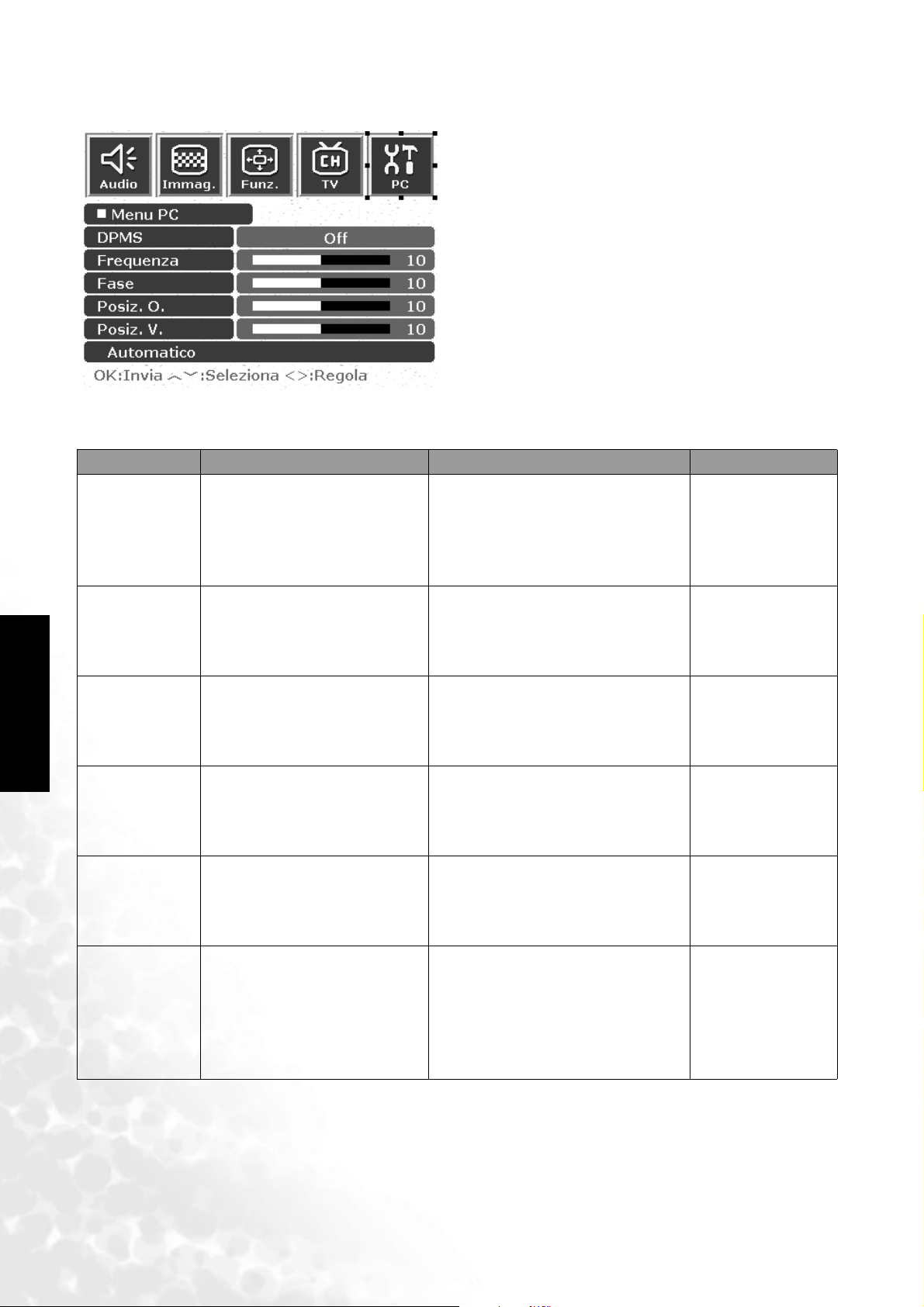
Italiano
Menu PC
1. Premere il pulsante MENU sul telecomando o il
pulsante MENU sullo schermo per visualizzare
il menu principale.
2. Premere i pulsanti o per selezionare PC,
quindi premere OK per accedere al sottomenu.
3. Premere i pulsanti o per selezionare
un'opzione.
4. Nel Menu PC, utilizzare i pulsanti o per
regolare le impostazioni o selezionare le
opzioni.
5. Per tornare a un livello precedente del menu,
premere il pulsante MENU sul telecomando o il
pulsante MENU sullo schermo.
Opzione Funzione Operazione Va l o r i
DPMS
Frequenza
Fase
Posizione O.
Posizione V.
Automatico
Consente di proteggere lo
schermo e attivare la
modalità di risparmio
energetico se non viene
rilevato alcun segnale dal PC.
Consente di regolare la
frequenza di clock dello
schermo.
Consente di regolare la fase
della frequenza di clock dello
schermo.
Consente di regolare la
posizione orizzontale
dell'immagine.
Consente di regolare la
posizione verticale
dell'immagine.
Consente di regolare
automaticamente le
impostazioni di frequenza,
fase, posizione orizzontale e
posizione verticale
dell'immagine.
Utilizzare i pulsanti e sul
telecomando o i pulsanti Vo lu m e
e Vo l u m e sullo schermo per
modificare la selezione.
Utilizzare i pulsanti e sul
telecomando o i pulsanti Vo lu m e
e Vo l u m e sullo schermo per
modificare la selezione.
Utilizzare i pulsanti e sul
telecomando o i pulsanti Vo lu m e
e Vo l u m e sullo schermo per
modificare la selezione.
Utilizzare i pulsanti e sul
telecomando o i pulsanti Vo lu m e
e Vo l u m e sullo schermo per
modificare la selezione.
Utilizzare i pulsanti e sul
telecomando o i pulsanti Vo lu m e
e Vo l u m e sullo schermo per
modificare la selezione.
Utilizzare il pulsante OK sul
telecomando o il pulsante INPUT
(INGRESSO) sullo schermo per
avviare la regolazione automatica.
•Off
•On
Da -15 a 15
Da 0 a 31
Da -30 a 30
Da -30 a 30
Menu OSD (On-Screen Display)38
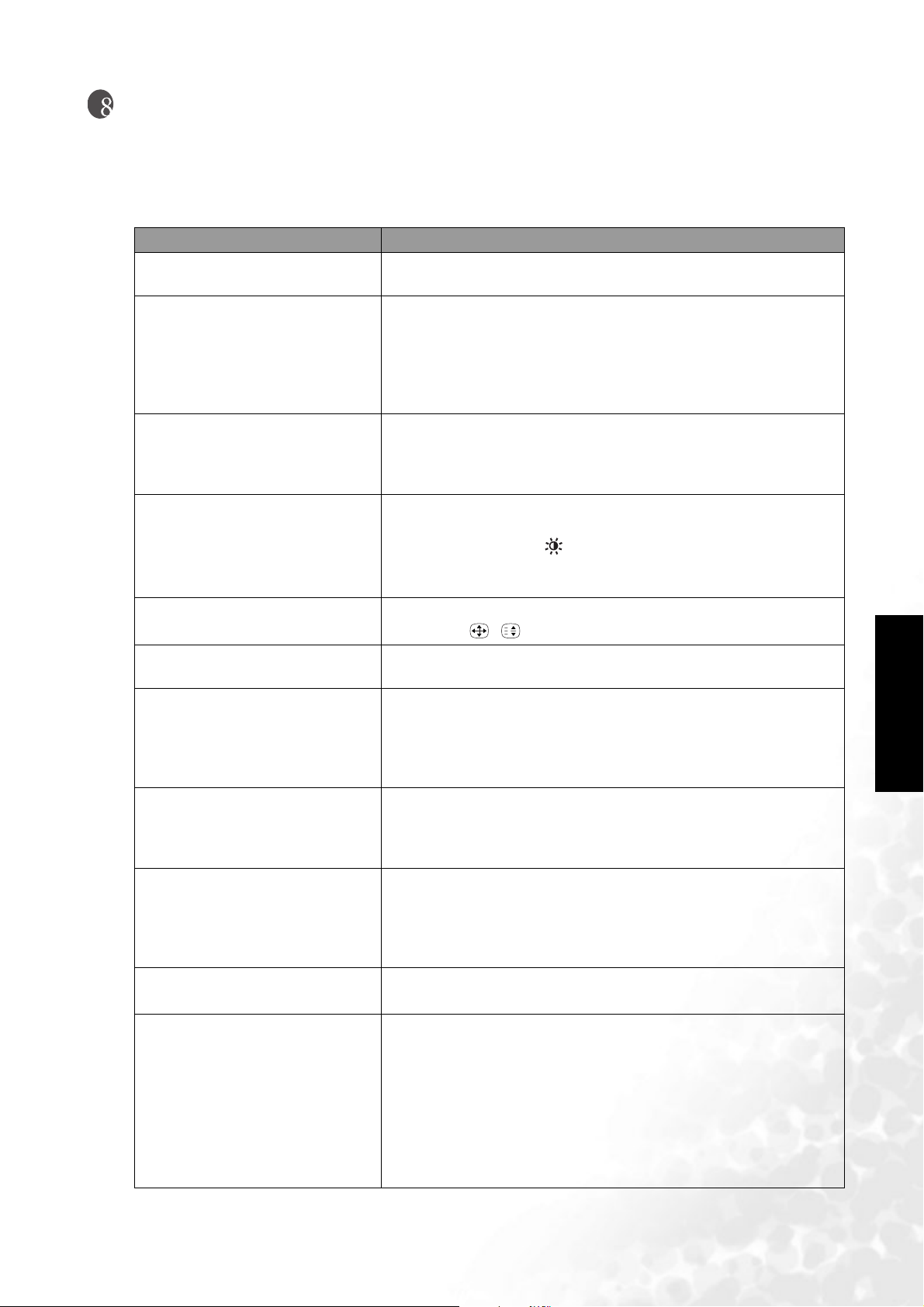
Risoluzione dei problemi
Prima di rivolgersi a un centro di assistenza, tentare le procedure descritte di seguito per eseguire
la diagnosi del problema.
TV
Problema Possibili cause
Il televisore non è alimentato
Assenza di immagini o audio
Sullo schermo compaiono dei
puntini
Qualità insufficiente dei colori o
delle tonalità
Posizione o dimensione dello
schermo non corrette
L'immagine è distorta
L'immagine è eccessivamente
luminosa e si verifica una
perdita di definizione nelle aree
più chiare
L'immagine è sbiadita o le aree
più scure dell'immagine sono
eccessivamente chiare
L'indicatore luminoso
dell'alimentazione lampeggia in
rosso.
Viene visualizzato il messaggio
"Fuori intervallo"
Il telecomando non funziona
correttamente
Assicurarsi che la spina dell'alimentazione sia inserita
correttamente nelle prese.
• Verificare che lo schermo sia alimentato (l'indicatore
dell'alimentazione sulla parte anteriore dell'unità è verde).
• Collegare una diversa sorgente di ingresso per verificare che
la sorgente attualmente utilizzata non sia difettosa.
• Controllare che tutti i cavi siano inseriti correttamente e che
la sorgente di ingresso sia una sorgente valida.
Il televisore è soggetto all'interferenza di automobili, treni,
linee di trasmissione ad alta tensione, insegne al neon e ad
altri tipi di interferenze. Provare a modificare la direzione o la
posizione dell'antenna per ridurre gli effetti dell'interferenza.
• Verificare che tutte le regolazioni relative all'immagine siano
state eseguite correttamente.
• Premere il pulsante (Modalità immagine) sul
telecomando per selezionare una modalità immagine
differente.
Provare a impostare un diverso formato immagine premendo
il pulsante / (Formato immagine) sul telecomando.
Verificare che sia stato selezionato il formato immagine dello
schermo adatto alla sorgente del programma.
• Ridurre il livello di contrasto.
• Il livello di contrasto delle immagini del lettore DVD è stato
impostato su un valore elevato.
• Il segnale video AV non è stato terminato in modo corretto
in un punto dell'apparecchiatura audio/video esterna.
• Ridurre il livello di luminosità fino a quando le aree scure
dell'immagine non appaiono nere.
• Il livello di luminosità del lettore DVD potrebbe essere stato
impostato su un valore troppo alto.
• Controllare che il cavo PC/DVI non sia scollegato.
• L'indicatore lampeggiante rosso segnala che è stato
selezionato l'ingresso PC/DVI ma manca il segnale della
sorgente PC/DVI.
• Il televisore è stato portato in modalità standby PC.
• Verificare che il segnale di ingresso sia sufficiente per la
visualizzazione.
• Controllare che le batterie siano state inserite nella direzione
corretta.
• Controllare che le batterie siano cariche.
• Controllare che la propria distanza e l'angolazione rispetto
allo schermo siano appropriate.
• Controllare che il telecomando sia direzionato
correttamente verso l'apposito sensore sullo schermo.
• Controllare l'eventuale presenza di ostacoli sulla traiettoria
tra il telecomando e il sensore.
Italiano
Risoluzione dei problemi 39

Si avverte un rumore ma le
immagini o l'audio sono assenti
L'immagine è disturbata
Assenza di audio
Antenna
• Controllare che il sensore del telecomando non sia esposto a
un'intensa luce fluorescente.
• Verificare tutti i dispositivi (PC o assistente digitale
personale, PDA) nelle vicinanze che trasmettono segnali a
infrarossi che causano interferenze di trasmissione tra il
telecomando e il display LCD. Disattivare la funzione
infrarossi di tali dispositivi.
• Verificare che il cavo dell'antenna sia collegato
correttamente.
• Cambiare canale per controllare se il problema persiste.
• Verificare che il cavo dell'antenna sia collegato
correttamente.
• Cambiare canale per controllare se il problema persiste.
• Se PC è stata selezionato come sorgente del segnale di
ingresso, utilizzare la funzione Automatico del Menu PC per
effettuare la regolazione automatica dell'immagine.
• Verificare che non sia stata selezionata l'opzione di
disattivazione dell'audio.
• Verificare che il livello del volume non sia impostato sul
minimo.
• Controllare che i cavi AV non siano scollegati.
Italiano
Problema Possibili cause
L'immagine non è nitida o è
instabile
L'immagine è sdoppiata
Sull'immagine compaiono dei
puntini
Sullo schermo compaiono strisce
o i colori sono sbiaditi
• Il segnale di ricezione potrebbe essere debole.
• Cambiare canale per controllare se il problema persiste.
• Verificare che l'antenna esterna non sia scollegata.
• Verificare che l'antenna sia orientata correttamente.
• Verificare che l'antenna sia orientata correttamente.
• La presenza di immagini fantasma è causata dalla
riflessione del segnale su edifici, strutture metalliche di
grandi dimensioni e montagne. Modificare la direzione
dell'antenna in modo da ridurre al minimo le immagini
fantasma. Questo inconveniente può essere risolto
utilizzando un'antenna di qualità superiore, installata da un
tecnico qualificato.
• È possibile che siano presenti interferenze causate da
automobili, treni, linee dell'alta tensione, luci al neon e così
via.
• Potrebbe essersi creata un'interferenza tra il cavo
dell'antenna e quello dell'alimentazione. Provare a
posizionare i due cavi a una distanza maggiore l'uno
dall'altro.
• Lo schermo è soggetto all'interferenza di altri dispositivi?
Anche le antenne di trasmissione utilizzate dalle stazioni
radiofoniche, dai radioamatori e dai telefoni cellulari
possono causare interferenze.
• Posizionare lo schermo alla maggiore distanza possibile dai
dispositivi che possono causare interferenze.
Risoluzione dei problemi40

Specifiche tecniche
Modello DV3250
Dimensioni 80 cm (31,5")
Formato immagine 16:9
Risoluzione 1366 x 768
Passo 0,51075 x 0,51075 (mm)
Luminosità 500 nit
Rapporto di contrasto 800:1
Angolo di osservazione
(sinistra/destra/in alto/in
basso)
Tempo di risposta 12 ms
Amplificatore 10 W x 2
TV Sintonizzatore TV
Video
Ingressi del
segnale
PC e HDCP
Ingressi del segnale
Formato ricerca 480i / 480p / 576p / 720p / 1080i
Frequenza orizzontale PC 31,5 ~ 60 kHz
Frequenza verticale PC 50 ~ 70 Hz
Alimentazione CA 100-240 V, 50/60 Hz
Temperatura di esercizio 0 ~40 (al livello del mare)
Temperatura di stoccaggio -10 ~ 50 (al livello del mare)
Video componente (Y PB PR)
°
°
85º/85º/85º/85º
S-Video
Video composito (RCA)
Video composito (SCART)
Ingresso audio
DVI/HDCP
D-sub PC
Ingresso audio DVI
Audio PC
Uscita audio
Uscita cuffia
C
C
°
C
°
C
Italiano
Il design e le specifiche tecniche del prodotto sono soggetti a modifica senza preavviso.
Specifiche tecniche 41

Modalità supportate
Risoluzione Frequenza orizzontale
(kHz)
720 × 400 31,47 70,08 28,32 Modalità DOS
640 × 480 31,47 60 25,18 Modalità DOS
640 × 480 37,50 75 31,50 VESA
640 × 480 37,86 72,80 31,50 VESA
800 × 600 37,88 60,32 40 VESA
800 × 600 46,86 75 49,50 VESA
1024 × 768 48,36 60 65 VESA
Nella tabella sono indicate le impostazioni ottimali per il prodotto. Si consiglia di selezionare le
impostazioni riportate nella tabella per ottimizzare le prestazioni dell'apparecchio.
Frequenza verticale
(Hz)
Larghezza di banda
(MHz)
Note
Italiano
Modalità supportate42

Schemi dimensionali
mm
27
592
711
997
123,5
533,5
Italiano
Unità: mm
Schemi dimensionali 43

<Memo>
Italiano
Schemi dimensionali44
